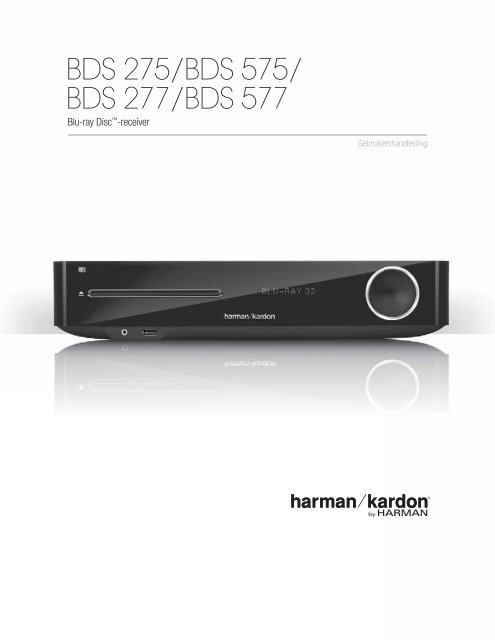BDS 275/BDS 575/ BDS 277/BDS 577 - AKG
BDS 275/BDS 575/ BDS 277/BDS 577 - AKG
BDS 275/BDS 575/ BDS 277/BDS 577 - AKG
Create successful ePaper yourself
Turn your PDF publications into a flip-book with our unique Google optimized e-Paper software.
<strong>BDS</strong> <strong>275</strong>/<strong>BDS</strong> <strong>575</strong>/<br />
<strong>BDS</strong> <strong>277</strong>/<strong>BDS</strong> <strong>577</strong><br />
Blu-ray Disc -receiver<br />
Gebruikershandleiding
<strong>BDS</strong> BD/DVD-regiocodes en inhoudsopgave<br />
2<br />
Uw <strong>BDS</strong>-receiver is zodanig ontworpen dat deze compatibel is met de<br />
regiobeheergegevens die in gecodeerde vorm op de meeste Blu-ray Disc- en DVDopnamen<br />
zijn vastgelegd. Uw receiver speelt alleen discs af die de regiocode bevatten<br />
van het gebied waar uw receiver is verzonden en het beoogde verkoopgebied:<br />
Verkoopgebied Regiocode<br />
Blu-ray Disc<br />
VS, Canada<br />
Europa, Midden-Oosten<br />
Korea, Zuidoost-Azië<br />
Mexico,<br />
Latijns-Amerika<br />
Australië,<br />
Nieuw-Zeeland<br />
Rusland, India<br />
China<br />
Regiocode<br />
DVD<br />
Zo spelen bijvoorbeeld <strong>BDS</strong>-receivers die zijn verzonden naar en worden verkocht in<br />
de VS alleen Blu-ray Discs af die regiocode A bevatten en DVD-discs die regiocode 1<br />
bevatten.<br />
INLEIDING 3<br />
LIJNVOLTAGE CONTROLEREN VÓÓR GEBRUIK 3<br />
UITPAKKEN 3<br />
PLAATS VAN INSTALLATIE 3<br />
REINIGEN 3<br />
DE RECEIVER VERPLAATSEN 3<br />
MEEGELEVERDE TOEBEHOREN 3<br />
BEDIENINGSELEMENTEN OP VOORPANEEL VAN RECEIVER 4<br />
VERBINDINGEN OP ACHTERPANEEL VAN RECEIVER 6<br />
FUNCTIES VOOR AFSTANDSBEDIENING 8<br />
AANSLUITINGEN 10<br />
DE AFSTANDSBEDIENING VOORBEREIDEN 13<br />
DE RECEIVER OPSTELLEN 15<br />
DE RECEIVER GEBRUIKEN 20<br />
DE DISCSPELER GEBRUIKEN 22<br />
STREAMING MEDIA AFSPELEN VIA UW THUISNETWERK 23<br />
LUISTEREN NAAR UW iPOD/iPHONE/iPAD 24<br />
LUISTEREN NAAR FM-RADIO 24<br />
AUDIOBRONNEN BELUISTEREN 25<br />
LUISTEREN NAAR MEDIA VIA AIRPLAY 25<br />
BESTANDEN AFSPELEN VAN USB-APPARATEN EN<br />
GEGEVENSDISCS 25<br />
AFSPEELLIJSTEN GEBRUIKEN 27<br />
PROBLEMEN OPLOSSEN 28<br />
LIJST MET AFSTANDSBEDIENINGSCODES VOOR<br />
AUX-COMPONENT 29<br />
SPECIFICATIES 37
<strong>BDS</strong><br />
Inleiding<br />
Inleiding, Lijnvoltage controleren vóór gebruik, Uitpakken, Plaats van installatie,<br />
Reinigen, De receiver verplaatsen en Meegeleverde toebehoren<br />
Registreer uw product via onze website op www.harmankardon.com.<br />
Opmerking: Voor het registreren hebt u het serienummer van het product<br />
nodig. Ook kunt u op de site aangeven dat u op de hoogte wilt worden<br />
gehouden van onze nieuwe producten en/of andere speciale aanbiedingen.<br />
Dank u dat u voor producten van Harman Kardon hebt gekozen!<br />
In de jaren sinds de technici van Harman Kardon de hifi-receiver hebben uitgevonden,<br />
hebben wij ons de volgende filosofie ter harte genomen: Wij willen aan zo veel mogelijk<br />
mensen het plezier van thuisentertainment bieden door prestatie- en gebruiksfuncties<br />
toe te voegen die de ervaring versterken. De <strong>BDS</strong>-serie thuisentertainmentsystemen<br />
biedt een complete oplossing voor thuisentertainment met een keur van luister- en<br />
kijkopties in één ranke receiver.<br />
Wij adviseren u deze handleiding zorgvuldig door te lezen en naderhand opnieuw te<br />
raadplegen zodat u vertrouwd raakt met de functies en werking van uw nieuwe receiver.<br />
Op die manier kunt u maximaal genieten van uw nieuwe <strong>BDS</strong>-receiver.<br />
Als u vragen hebt over dit product, de installatie of de bediening ervan, neemt u contact op<br />
met uw detaillist of eigen installateur, of bezoekt u onze website op www.harmankardon.com.<br />
Lijnvoltage controleren vóór gebruik<br />
Uw <strong>BDS</strong>-receiver is ontworpen voor gebruik met 100 – 240-volt, 50Hz/60 Hz wisselstroom<br />
en bevat een loskoppelbare IEC-voedingskabel die is bedoeld voor gebruik in de regio<br />
waar de receiver is verkocht.<br />
Als uw receiver wordt aangesloten op een ander lijnvoltage dan waarvoor deze is<br />
bedoeld, kan dit een veiligheidsrisico en brandgevaar opleveren en kan schade ontstaan<br />
aan het apparaat. Als u vragen hebt over de voltagevereisten voor uw specifieke model of<br />
over het lijnvoltage in uw regio, neemt u contact op met uw dealer voordat u de stekker<br />
van het apparaat in een stopcontact steekt.<br />
Uitpakken<br />
Het karton en de verpakkingsmaterialen om uw nieuwe receiver tijdens het transport<br />
te beschermen zijn speciaal ontwikkeld om schokken en trillingen tijdens het vervoer<br />
te dempen. We raden u aan de doos en de materialen te bewaren voor het geval u gaat<br />
verhuizen of het apparaat moet worden gerepareerd.<br />
U kunt de omvang van de doos beperken door de doos plat te vouwen. Doe dat door<br />
voorzichtig het plakband aan de onderzijde te verwijderen en de doos in elkaar te<br />
vouwen. Berg de kartonnen inzetten op dezelfde manier op. Verpakkingsmateriaal dat<br />
niet kan worden opgevouwen kunt u in een plastic zak bewaren.<br />
Wanneer u de verpakkingsmaterialen niet wilt bewaren, denk er dan aan dat al deze<br />
materialen kunnen worden gerecycled. Denk aan het milieu en lever deze materialen in<br />
bij de plaatselijke milieudienst.<br />
Verwijder de plastic folie van de sensor aan de voorzijde. Deze folie belemmert anders de<br />
juiste werking van de afstandsbediening.<br />
Plaats van installatie<br />
Voor zowel uw veiligheid als een goede werking het apparaat op een stabiele en<br />
stevige ondergrond plaatsen. Wanneer u de speler op een boekenplank of iets<br />
dergelijks plaatst, overtuig u er dan van dat deze en de bevestiging het gewicht van<br />
het apparaat kan dragen.<br />
Zorg voor voldoende ruimte rond het apparaat voor ventilatie. Als u het apparaat in<br />
een kast of een afgesloten ruimte plaatst, zorg dan ook voor voldoende verse lucht.<br />
Soms kan zelfs een ventilator nodig zijn.<br />
Zet het apparaat nooit op een dik tapijt.<br />
Vermijd extreem warme of koude locaties of plaatsen met direct zonlicht of andere<br />
krachtige warmtebronnen.<br />
Vermijd ook vochtige plaatsen.<br />
Blokkeer de ventilatoropeningen op het achterpaneel en de ventilatiesleuven in<br />
de bovenzijde of zijkanten van het apparaat niet en plaats er ook geen andere<br />
apparaten op of direct naast.<br />
Plaats de receiver niet op andere apparaten die veel warmte produceren.<br />
Vanwege de warmte die de receiver afgeeft, bestaat een geringe kans dat de rubberen<br />
voetjes van het apparaat sporen nalaten op bepaalde oppervlakken van hout of fineer.<br />
Wees voorzichtig wanneer u het apparaat op zacht hout of ander materiaal plaatst<br />
dat door het gewicht of de warmte kan worden beschadigd. Sommige materialen<br />
zijn heel gevoelig voor zulke afdrukken vanwege factoren die buiten de controle van<br />
Harman Kardon vallen, zoals het materiaal zelf, gebruikte reinigingsmiddelen, warmte<br />
en trillingen van het product en andere factoren. Wees daarom zorgvuldig bij het kiezen<br />
van de juiste plaats en bij het onderhouden ervan, aangezien dergelijke zaken niet<br />
onder de garantie vallen.<br />
Uw nieuwe Harman Kardon Blu-ray Disc-receiver vereist een breedband<br />
internetverbinding voor streaming en interactiviteit met BD-Live.<br />
Reinigen<br />
Wanneer de receiver vuil wordt, veegt u deze schoon met een schone, zachte en droge<br />
doek. Zo nodig gebruikt u, nadat u de stekker uit het stopcontact hebt genomen, een<br />
zachte doek bevochtigd met lauw water waaraan u een paar druppels van een mild<br />
reinigingsmiddel hebt toegevoegd. Droog het onmiddellijk af met een droge doek. Gebruik<br />
NOOIT wasbenzine, spuitbussen met reinigingsmiddelen, verdunner, alcohol of andere<br />
vluchtige reinigers. Gebruik ook geen schuurmiddelen, aangezien die de afwerking van<br />
het apparaat kunnen aantasten. Spuit ook geen insecticiden in de nabijheid van het<br />
apparaat.<br />
De receiver verplaatsen<br />
Koppel, voordat u de receiver verplaatst, alle verbindingskabels met andere componenten<br />
los en haal de stekker van het netsnoer van het apparaat uit het stopcontact.<br />
Meegeleverde toebehoren<br />
Mocht er iets ontbreken, neem dan direct contact op met uw leverancier of met Harman<br />
Kardon Custom Service via www.harmankardon.com.<br />
Afstandsbediening<br />
Netsnoer<br />
(verschilt per regio)<br />
FM-antenne<br />
EZ Set/EQmicrofoon<br />
HDMI-kabel<br />
3 AAA-batterijen<br />
3<br />
NEDERLANDS
<strong>BDS</strong> Bedieningselementen op voorpaneel van receiver<br />
Bedieningselementen op voorpaneel van receiver<br />
4<br />
Uitwerptoets<br />
Hoofdtelefoon-<br />
aansluiting<br />
Discsleuf<br />
USB-poort<br />
Informatie-<br />
weergave<br />
Aan/Stand-byindicatie<br />
Volumeregeling/<br />
Aan/Uit-toets
<strong>BDS</strong> Bedieningselementen op voorpaneel van receiver<br />
Uitwerptoets (wordt alleen weergegeven als een disc is geplaatst): Raak deze<br />
toets aan om een disc uit te werpen uit de ingebouwde discspeler van de <strong>BDS</strong>receiver.<br />
Controleer, voordat u deze toets aanraakt, of de opening voor de discsleuf<br />
niet wordt geblokkeerd. OPMERKING: Als u de uitgeworpen disc niet binnen<br />
30 seconden verwijdert, wordt deze automatisch opnieuw ingevoerd in de discspeler<br />
ter bescherming.<br />
Discsleuf: Plaats een geschikte disc in de sleuf. De discspeler van de <strong>BDS</strong>-receiver<br />
accepteert discs van 12 cm (5 inch) en 8 cm (3 inch).<br />
Informatieweergave: Er worden verschillende berichten weergegeven op dit display<br />
als reactie op opdrachten en om de audio/video die wordt afgespeeld, de instellingen<br />
van de <strong>BDS</strong>-receiver of andere aspecten van de status van de <strong>BDS</strong>-receiver te laten<br />
zien, zoals overal in deze handleiding wordt beschreven.<br />
Aan/Stand-by-indicatie: Deze LED omringt de volumeregeling. Als de stekker van<br />
de <strong>BDS</strong>-receiver in het stopcontact wordt gestoken en de hoofdschakelaar op het<br />
achterpaneel staat in de stand Aan, wordt de LED oranje om aan te geven dat de<br />
receiver zich in de Stand-bymodus bevindt (gereed om te worden ingeschakeld). Als<br />
u de <strong>BDS</strong>-receiver inschakelt, wordt de LED wit.<br />
Hoofdtelefoonaansluiting: Steek de 3,5 mm stereo ministekker van een hoofdtelefoon<br />
in deze aansluiting. OPMERKING: Als een stekker in de hoofdtelefoonaansluiting wordt<br />
gestoken, wordt de luidsprekeruitvoer van de <strong>BDS</strong>-receiver automatisch gedempt; de<br />
HDMI-audio-uitvoer blijft actief.<br />
USB-poort: U kunt de USB-poort gebruiken voor het afspelen van audiobestanden<br />
vanaf een Apple iOS ® -apparaat dat is verbonden met de poort en voor het afspelen<br />
van MP3- en WMA-audiobestanden vanaf een USB-apparaat dat in de poort wordt<br />
geplaatst. Steek de aansluiting of het apparaat volledig in de USB-poort. U kunt de<br />
aansluiting of het het apparaat op elk gewenst moment aansluiten of loskoppelen. Er<br />
is geen speciale procedure voor installatie of uitwerpen.<br />
U kunt ook de USB-poort gebruiken om firmware-upgrades uit te voeren. Als in de<br />
toekomst een upgrade beschikbaar komt voor het besturingssysteem van de <strong>BDS</strong>receiver,<br />
kunt u deze via deze poort naar de <strong>BDS</strong>-receiver downloaden. Er zullen dan<br />
ook volledige instructies worden bijgeleverd.<br />
BELANGRIJK: Sluit geen pc of andere USB-host/controller aan op deze poort,<br />
omdat u anders zowel de <strong>BDS</strong>-receiver als het andere apparaat kunt beschadigen.<br />
Volumeregeling, Aan/Uit-toets, Aan/Stand-by-indicatie: De <strong>BDS</strong>-receiver heeft<br />
vier verschillende voedingsmodi:<br />
Uit (Aan/Stand-by-indicatie brandt niet): Als de hoofdschakelaar op het achterpaneel<br />
in de stand Uit staat of als het netsnoer is losgekoppeld, staat de <strong>BDS</strong>-receiver uit<br />
en reageert deze niet op opdrachten. Als u het netsnoer aansluit op een werkend<br />
stopcontact en de hoofdschakelaar op Aan zet, wordt de <strong>BDS</strong>-receiver in de Standbymodus<br />
gezet.<br />
Stand-by (voedingslampje brandt oranje): In de Stand-bymodus wordt het<br />
energieverbruik tot een minimum beperkt als u de <strong>BDS</strong>-receiver niet gebruikt.<br />
Wanneer de receiver op Stand-by staat, wordt deze niet automatisch ingeschakeld<br />
of wordt geen audio afgespeeld bij ontvangst van een signaal van een AirPlay-<br />
(uitsluitend <strong>BDS</strong> <strong>277</strong>/<strong>BDS</strong> <strong>577</strong>) of Bluetooth-apparaat. Wanneer de receiver op<br />
Stand-by staat, drukt u op de Aan/Uit-toets om deze aan te zetten. U kunt de<br />
receiver in de Stand-bymodus zetten als deze is ingeschakeld door langer dan drie<br />
seconden op de Aan/Uit-toets te drukken. OPMERKING: Om energie te besparen,<br />
kunt u de receiver automatisch op Stand-by laten zetten als gedurende 15 minuten<br />
niet op een bedieningstoets wordt gedrukt en geen audiosignaal wordt ontvangen.<br />
Zie Algemene instellingen, Automatisch e stand-by/Stand-bymodus, op pagina 16.<br />
Slaapmodus (voedingslampje brandt oranje): In de slaapmodus worden de<br />
uitgangen en ingangen van de <strong>BDS</strong>-receiver gedempt en worden het OSD en het<br />
display op het voorpaneel uitgeschakeld. De receiver kan echter automatisch<br />
opnieuw worden ingeschakeld en audio afspelen als een signaal wordt ontvangen<br />
van een AirPlay- (uitsluitend <strong>BDS</strong> <strong>277</strong>/<strong>BDS</strong> <strong>577</strong>) of Bluetooth-apparaat. Zie Luisteren<br />
naar media via AirPlay, op pagina 25, voor meer informatie. Wanneer de receiver in<br />
de slaapmodus staat, drukt u op de Aan/Uit-toets om deze aan te zetten. U kunt de<br />
receiver in de slaapmodus zetten als deze is ingeschakeld door een ogenblik lang de<br />
Aan/Uit-toets ingedrukt te houden.<br />
Aan (voedingslampje brandt wit): Als de <strong>BDS</strong>-receiver is ingeschakeld, is deze<br />
volledig operationeel.<br />
BELANGRIJK: Zet de volumeregelaar van de receiver niet op of voorbij het punt<br />
waarop de audio uit de luidsprekers vervormd raakt. Dit kan tot schade aan<br />
de luidsprekers leiden.<br />
5<br />
NEDERLANDS
<strong>BDS</strong> Verbindingen op achterpaneel van receiver<br />
Verbindingen op achterpaneel van receiver<br />
6<br />
Stroomschakelaar<br />
Netsnoer-<br />
aansluiting<br />
Ventilatie-<br />
sleuven<br />
Luidspreker-<br />
aansluitingen<br />
Component<br />
video-<br />
ingang<br />
Subwoofer-<br />
activerings-<br />
aansluiting<br />
Externe<br />
IR-ingang<br />
HDMI-<br />
ingang<br />
Coaxiale<br />
digitale<br />
ingang<br />
Subwoofer-<br />
uitgang<br />
HDMI-<br />
monitor-<br />
uitgang<br />
Netwerk-<br />
aansluiting<br />
Analoge<br />
audio-<br />
ingangen<br />
FM-antenne-<br />
aansluiting<br />
Optische<br />
digitale<br />
ingangen
<strong>BDS</strong> Verbindingen op achterpaneel van receiver<br />
OPMERKING: Zie het gedeelte Aansluitingen, op pagina 10, voor meer informatie over<br />
het aansluiten.<br />
Hoofdschakelaar: Met deze mechanische schakelaar wordt de voeding van de <strong>BDS</strong>receiver<br />
in- of uitgeschakeld. Nadat u alle verbindingen tot stand hebt gebracht en<br />
gecontroleerd (zie het gedeelte Aansluitingen, op pagina 10), stelt u deze schakelaar<br />
in op "Aan". Tijdens normaal gebruik laat u deze schakelaar altijd op Aan staan.<br />
Deze kan niet worden in- of uitgezet met de afstandsbediening. Als u energie wilt<br />
besparen als u de receiver gedurende langere tijd niet zult gebruiken, stelt u deze<br />
schakelaar in op "Uit".<br />
Ventilatiesleuven: Deze sleuven worden gebruikt door de ventilator van de receiver om<br />
het apparaat te koelen. Houd een afstand van ten minste 75 mm aan tot het dichtstbijzijnde<br />
oppervlak om oververhitting van het apparaat te voorkomen<br />
BELANGRIJKE OPMERKING: Blokkeer nooit de ventilatiesleuven. Als u dat wel doet,<br />
kan de <strong>BDS</strong>-receiver gevaarlijk oververhit raken.<br />
Luidsprekeraansluitingen: Gebruik de luidsprekerkabels die met de luidsprekers<br />
zijn meegeleverd om de satelliet- en middelste luidsprekers correct aan te sluiten.<br />
<strong>BDS</strong> <strong>575</strong> en <strong>BDS</strong> <strong>577</strong> receivers (afgebeeld) hebben aansluitingen voor vijf luidsprekers:<br />
linksvoor, rechtsvoor, surround links, surround rechts en midden.<br />
<strong>BDS</strong> <strong>275</strong> en <strong>BDS</strong> <strong>277</strong> receivers (niet afgebeeld) hebben aansluitingen voor twee<br />
luidsprekers: linksvoor en rechtsvoor.<br />
Zie Aansluitingen, op pagina 10, voor meer informatie.<br />
Activeringsaansluiting subwoofer: Deze aansluiting levert 12 V DC wanneer de receiver<br />
is ingeschakeld. Deze aansluiting kan worden gebruikt voor het in- en uitschakelen van<br />
andere apparaten zoals een subwoofer met eigen voeding.<br />
Externe IR-ingang: Als de IR-sensor op het voorpaneel is geblokkeerd (bijvoorbeeld<br />
als de receiver is geïnstalleerd in een kast), sluit u een optionele IR-receiver aan op de<br />
IR-ingang.<br />
Coaxiale digitale ingang: Sluit hier de coaxiale digitale uitgang van een broncomponent<br />
met alleen audio aan. Het signaal kan een Dolby ® Digital-bitstroom, een<br />
DTS ® -bitstroom of een standaard PCM digitale-audio bitstroom zijn.<br />
OPMERKING: Gebruik slechts één type digitale aansluiting voor elke broncomponent.<br />
Subwoofer-uitgang: Gebruik een mono RCA-audiokabel om deze stekker aan te<br />
sluiten op de ingang op lijnniveau of LFE-stekker van een subwoofer met eigen<br />
voeding. Zie Een subwoofer met eigen voeding aansluiten, op pagina 10, voor meer<br />
informatie over het maken van aansluitingen.<br />
Analoge audio-ingangen: Gebruik deze aansluitingen om verbinding te maken<br />
met bronapparaten die alleen audio leveren (zoals een cassettespeler). Sluit geen<br />
draaitafel aan op deze aansluitingen zonder een phono-voorversterker.<br />
FM-antenne-aansluiting: Sluit de meegeleverde FM-antenne aan op deze aansluiting.<br />
Optische digitale ingangen: Sluit hier de optische digitale uitgang van een<br />
broncomponent met alleen audio aan. Het signaal kan een Dolby Digital-bitstroom,<br />
een DTS-bitstroom of een standaard PCM digitale-audio bitstroom zijn.<br />
OPMERKING: Gebruik slechts één type digitale aansluiting voor elke broncomponent.<br />
Netwerkaansluiting: Gebruik een Cat. 5- of Cat. 5E-kabel (niet meegeleverd) om de<br />
netwerkaansluiting van de <strong>BDS</strong>-receiver te verbinden met uw thuisnetwerk, zodat u<br />
kunt genieten van het streamen van inhoud en van inhoud van apparaten die DLNA ®<br />
ondersteunen en zijn verbonden met het netwerk. Zie Verbinding maken met uw<br />
thuisnetwerk, op pagina 12, voor meer informatie.<br />
HDMI ® -monitoruitgang: Sluit de HDMI-uitgang van de <strong>BDS</strong>-receiver aan op de HDMIingang<br />
van uw tv. Aangezien de HDMI-kabel zowel video als audio naar de tv verzendt,<br />
adviseren wij u de HDMI-audio-uitgang van de <strong>BDS</strong>-receiver op Uit te zetten in het<br />
menu Audio van de receiver om optimaal te profiteren van de superieure audioprestaties<br />
van uw <strong>BDS</strong>-receiver. Als uw tv 3D ondersteunt, kunt u 3D-inhoud in 3D bekijken van<br />
de ingebouwde discspeler van de <strong>BDS</strong>-receiver of van ander bronapparaten met<br />
3D-capaciteit die zijn verbonden met de HDMI-ingangen van de <strong>BDS</strong>-receiver (zie<br />
hieronder).<br />
De HDMI-monitoruitgang van de receiver bevat een audioretourkanaal (ARC) dat een<br />
digitaal audiosignaal van de tv of het beeldscherm terugleidt naar de receiver. Hierdoor<br />
kunt u luisteren naar HDMI-apparaten die direct op uw tv zijn aangesloten (zoals een<br />
internetverbinding) zonder dat u een extra aansluiting tot stand hoeft te brengen<br />
tussen het apparaat en de <strong>BDS</strong>-receiver. OPMERKING: U moet de ARC-uitgang (Audio<br />
Return Channel) van uw tv inschakelen. Raadpleeg de gebruiksaanwijzing van uw tv<br />
voor informatie.<br />
HDMI-ingangen: U kunt maximaal drie extra bronapparaten met HDMI-aansluitingen<br />
verbinden met de <strong>BDS</strong>-receiver. De HDMI-kabel verzendt digitale audio- en videosignalen<br />
tussen apparaten, zodat u geen extra audio-aansluitingen tot stand hoeft te brengen<br />
voor apparaten die u aansluit via een HDMI-aansluiting. De <strong>BDS</strong>-receiver geeft<br />
3D-videosignalen van HDMI-bronapparaten die 3D ondersteunen door aan de tv via de<br />
HDMI-monitoruitgang. Zie Uw HDMI-bronapparaten aansluiten, op pagina 11, voor meer<br />
informatie.<br />
OPMERKING: Als u een Apple-TV hebt, sluit u de HDMI-uitgang hiervan aan op de<br />
HDMI 3-ingang van de <strong>BDS</strong>-receiver. Als HDMI 3 de geselecteerde bron is, kunt u de<br />
afstandsbediening van de <strong>BDS</strong>-receiver gebruiken om verschillende functies van de<br />
Apple-TV te besturen. Zie Een Apple-TV besturen, op pagina 15, voor meer informatie.<br />
Component video-ingang: Als u een videobronapparaat hebt dat over een Component<br />
video-aansluiting beschikt (en niet over een HDMI-aansluiting), gebruikt u de Component<br />
video-aansluiting. U moet tevens een audioverbinding tot stand brengen tussen het<br />
apparaat en een van de audio-ingangen van de <strong>BDS</strong>-receiver. Zie Aansluitingen, op<br />
pagina 10, voor meer informatie.<br />
Stroomaansluiting: Nadat u alle overige aansluitingen tot stand hebt gebracht en<br />
gecontroleerd, steekt u de stekker van het meegeleverde netsnoer in deze ingang en<br />
in een stopcontact zonder schakelaar.<br />
7<br />
NEDERLANDS
<strong>BDS</strong> Functies voor afstandsbediening<br />
Functies voor afstandsbediening<br />
8<br />
Aan/Uit-toets<br />
Aan/Uit-<br />
toets tv<br />
Pop-uptoets<br />
Toetsen<br />
Kanaal +/–<br />
Demptoets<br />
Hoofdmenu toets<br />
Toets Opnieuw afspelen<br />
Toets Home<br />
Toets OK<br />
Toets Toetsenblok<br />
Programmatoets<br />
(rood)<br />
Bladwijzertoets<br />
(groen)<br />
Uitwerptoets<br />
Brontoetsen<br />
Weergavetoets<br />
Volumetoetsen<br />
(+/– )<br />
Toets Surround<br />
Toetsen voor<br />
transportbesturing<br />
Herhaaltoets<br />
Toets Back<br />
Cursortoetsen<br />
Toets Opties<br />
Zoomtoets<br />
(blauw)<br />
Miniatuurweergavetoets<br />
(geel)
<strong>BDS</strong> Functies voor afstandsbediening<br />
Aan/Uit-toets: De <strong>BDS</strong>-receiver heeft vier verschillende voedingsmodi:<br />
Uit (Aan/Stand-by-indicatie brandt niet): Als de hoofdschakelaar op het achterpaneel<br />
in de stand Uit staat of als het netsnoer is losgekoppeld, staat de <strong>BDS</strong>-receiver uit<br />
en reageert deze niet op opdrachten. Als u het netsnoer aansluit op een werkend<br />
stopcontact en de hoofdschakelaar op Aan zet, wordt de <strong>BDS</strong>-receiver in de Standbymodus<br />
gezet.<br />
Stand-by (voedingslampje brandt oranje): In de Stand-bymodus wordt het<br />
energieverbruik tot een minimum beperkt als u de <strong>BDS</strong>-receiver niet gebruikt.<br />
Wanneer de receiver op Stand-by staat, wordt deze niet automatisch ingeschakeld<br />
of wordt geen audio afgespeeld bij ontvangst van een signaal van een AirPlay-<br />
(uitsluitend <strong>BDS</strong> <strong>277</strong>/<strong>BDS</strong> <strong>577</strong>) of Bluetooth-apparaat. Wanneer de receiver op<br />
Stand-by staat, drukt u op de Aan/Uit-toets om deze aan te zetten. U kunt de<br />
receiver in de Stand-bymodus zetten als deze is ingeschakeld door langer dan drie<br />
seconden op de Aan/Uit-toets te drukken. OPMERKING: Om energie te besparen,<br />
kunt u de receiver automatisch op Stand-by laten zetten als gedurende 15 minuten<br />
niet op een bedieningstoets wordt gedrukt en geen audiosignaal wordt ontvangen.<br />
Zie Algemene instellingen, Automatisch e stand-by/Stand-bymodus, op pagina 16.<br />
Slaapmodus (voedingslampje brandt oranje): In de slaapmodus worden de uitgangen en<br />
ingangen van de <strong>BDS</strong>-receiver gedempt en worden het OSD en het display op het voorpaneel<br />
uitgeschakeld. De receiver kan echter automatisch opnieuw worden ingeschakeld<br />
en audio afspelen als een signaal wordt ontvangen van een AirPlay- (uitsluitend <strong>BDS</strong><br />
<strong>277</strong>/<strong>BDS</strong> <strong>577</strong>) of Bluetooth-apparaat. Zie Luisteren naar media via AirPlay, op pagina 25,<br />
voor meer informatie. Wanneer de receiver in de slaapmodus staat, drukt u op de Aan/<br />
Uit-toets om deze aan te zetten. U kunt de receiver in de slaapmodus zetten als deze is<br />
ingeschakeld door een ogenblik lang de Aan/Uit-toets ingedrukt te houden.<br />
Aan (voedingslampje brandt wit): Als de <strong>BDS</strong>-receiver is ingeschakeld, is deze<br />
volledig operationeel.<br />
Aan/Uit-toets tv: Als u, nadat u de afstandsbediening hebt geprogrammeerd op<br />
deze toets drukt, wordt de tv in- of uitgeschakeld. (Zie De afstandsbediening programmeren,<br />
op pagina 13.<br />
Uitwerp-toets: Druk op deze toets om een disc uit te werpen uit de ingebouwde<br />
discspeler van de <strong>BDS</strong>-receiver. Controleer voordat u op deze toets drukt of er geen<br />
voorwerpen zijn die de lade kunnen blokkeren.<br />
Brontoetsen: Druk op een van deze toetsen om een bronapparaat te selecteren. Met<br />
deze actie wordt de <strong>BDS</strong>-receiver tevens in de Stand-bymodus geplaatst.<br />
Als u de eerste keer op de Aux-toets drukt, schakelt de <strong>BDS</strong>-receiver over naar de<br />
als laatste gebruikte bron. Dit kan zijn: Coaxiaal digitaal, Optisch digitaal 1, optisch<br />
digitaal 2, Analoog audio 1, Analoog audio 2, HDMI ARC. Bij elke volgende druk op de<br />
toets doorloopt de <strong>BDS</strong>-receiver deze bronnen.<br />
Als u op de Aux-toets drukt, wordt tevens de afstandsbediening in de besturingsmodus<br />
voor Aux-componenten geplaatst, waardoor de afstandsbediening eventuele vooraf<br />
geprogrammeerde en/of geleerde functies kan gebruiken. Zie Audiobronnen<br />
beluisteren, op pagina 25, voor meer informatie.<br />
OPMERKING: U moet het menu Home gebruiken om Bluetooth- en netwerkbronnen<br />
(DLNA, YouTube , Pandora ® en Picasa ) te selecteren. Zie De receiver gebruiken, op<br />
pagina 20, voor meer informatie.<br />
Pop-uptoets: Door het indrukken van deze toets tijdens het afspelen van een Bluray<br />
Disc of een DVD wordt het discmenu geopend. OPMERKING: Deze functie is discafhankelijk.<br />
Niet alle DVD's hebben een pop-upmenu. Wanneer een DVD geen popupmenu<br />
heeft, kan door op Pop-uptoets te drukken het discmenu worden geopend,<br />
afhankelijk van de opzet van het menusysteem van de disc.<br />
Weergavetoets: Als u Blu-ray Discs en DVD's afspeelt, kunt u door op deze toets te<br />
drukken een balk weergeven met informatie over de momenteel afgespeelde disc<br />
of over het actuele programma. Als u een video of diapresentatie met foto's afspeelt<br />
vanaf een ingestoken USB-apparaat, wordt de statusbalk weergegeven als u op deze<br />
toets drukt. De toets werkt niet als de <strong>BDS</strong>-receiver materiaal afspeelt van een iOSapparaat,<br />
een Aux-bron of de radio.<br />
ToetsenKanaal +/–: Deze toetsen hebben geen effect op de <strong>BDS</strong>-receiver, maar kunnen<br />
worden geprogrammeerd voor het besturen van functies op een Aux-component.<br />
Toetsen Volume +/–: Druk op deze toetsen om het volume van de<br />
luidsprekeruitgangen van de <strong>BDS</strong>-receiver te verhogen of te verlagen. OPMERKING:<br />
Met de toetsen Volume +/– wordt niet het volume van de HDMI-audio-uitgang<br />
gewijzigd.<br />
BELANGRIJK: Zet de volumeregelaar niet op of voorbij het punt waarop de audio<br />
uit de luidsprekers vervormd raakt. Dit kan tot schade aan de luidsprekers leiden.<br />
Toets Dempen: Druk op deze toets om het geluid van de luidsprekeruitgangen van de<br />
<strong>BDS</strong>-receiver te dempen. Druk nogmaals op de demptoets om het dempen ongedaan<br />
te maken. OPMERKING: De toets Dempen schakelt niet de HDMI-audio-uitgang uit.<br />
Hoofdmenutoets: Hiermee wordt het hoofdmenu weergegeven voor de Blu-ray Disc of<br />
DVD die afgespeeld wordt. OPMERKING: Deze functie is disc-afhankelijk. Niet alle DVD's<br />
hebben een hoofdmenu. Wanneer een disc geen hoofdmenu heeft, kan het discmenu<br />
worden geopend door op Hoofdmenu te drukken, afhankelijk van de opzet van het<br />
menusysteem van de disc. Zie De discspeler gebruiken, op pagina 22, voor details.<br />
Toets Surround: Door op deze toets te drukken doorloopt u alle surround-geluidsmodi<br />
die beschikbaar zijn voor het actieve programma. Telkens wanneer u op de toets<br />
Surround drukt, wordt overgeschakeld naar de volgende modus. Er wordt een popupscherm<br />
weergegeven met de modi terwijl u door de beschikbare modi schuift.<br />
OPMERKING: Niet alle surround-modi zijn beschikbaar voor alle programma's. Zie<br />
Surround-geluidsmodi, op pagina 21 voor meer informatie.<br />
Toetsen voor transportbesturing: Deze toetsen besturing de ingebouwde Blu-ray<br />
Disc-speler, iOS- en USB-apparaten en streamingbronnen van de <strong>BDS</strong>-receiver. Als<br />
de afstandsbediening zich in de besturingsmodus voor de Aux-component bevindt,<br />
kunnen functies van de Aux-component worden gebruikt.<br />
Toets Opnieuw afspelen: Druk op deze toets om de vorige 10 seconden van media die<br />
worden afgespeeld op Blu-ray, DVD, CD, USB en gegevensdiscs opnieuw af te spelen.<br />
Herhaaltoets: Als op de <strong>BDS</strong>-receiver een Blu-ray Disc wordt afgespeeld, kunt u<br />
met deze toets door de volgende herhalingsmodi schakelen: Hoofdstuk, Titel, Uit.<br />
(Opmerking: Niet alle Blu-ray Discs ondersteund herhaald afspelen.) Als op de<br />
<strong>BDS</strong>-receiver een DVD wordt afgespeeld, kunt u met deze toets door de volgende<br />
herhalingsmodi schakelen: Hoofdstuk, Titel, Alles, Uit. Als de <strong>BDS</strong>-receiver een<br />
CD afspeelt of media weergeeft die zijn opgeslagen op een iPod of USB-apparaat,<br />
schakelt u met deze toets door de volgende herhalingsmodi: Nummer, Alles, Uit.<br />
Toets Home: Druk op deze toets om in het schermmenu terug te gaan naar het<br />
scherm vanuit elk menu dat actief is.<br />
Toets Vorige: Als u op deze toets drukt, wordt het huidige schermmenu gesloten en<br />
wordt het vorige scherm weergegeven.<br />
Toets OK: Druk op deze toets om het gemarkeerde item op het schermmenu te kiezen.<br />
Cursor-toetsen: Gebruik deze toetsen om door de items in het schermmenu te<br />
navigeren.<br />
Toets Toetsenblok: Druk op deze toets om een toetsenblok met 10 toetsen weer te<br />
geven voor het invoeren van letters en cijfers, bijvoorbeeld voor het instellen van het<br />
netwerk, het zoeken naar nummers of hoofdstukken op discs, enz.<br />
Toets Opties: Als u op deze toets drukt, worden alle beschikbare opties opgeroepen<br />
voor het item dat op dat moment actief is. Door op de toets Opties te drukken terwijl<br />
u naar een Aux-bron aan het luisteren bent, kunt u de audiovertraging aanpassen<br />
om fouten met de lipsynchronisatie te verhelpen die mogelijk ontstaan tussen geluid<br />
en beeld in videoprogramma's waarbij het geluid wordt afgespeeld via een van de<br />
audio-ingangen van het achterpaneel van de receiver. Zie Audiobronnen beluisteren,<br />
op pagina 25, voor meer informatie.<br />
Programmeertoets (rood): Druk op deze toets om een geprogrammeerde afspeellijst<br />
samen te stellen voor de disc die speelt. Zie Geprogrammeerd afspelen op pagina 23<br />
voor meer informatie.<br />
Zoomtoets (blauw): Druk op de zoomtoets om in of uit te zoomen op een videobeeld<br />
of dia. Met de navigatietoetsen kunt u naar een bepaald deel van het beeld gaan.<br />
OPMERKING: Deze functie is disc-afhankelijk voor Blu-ray Discs en DVD's. Er kan<br />
niet op alle discs worden ingezoomd.<br />
Bladwijzertoets (groen): Druk op deze toets om de bladwijzer te activeren. Zie<br />
Bladwijzerfunctie op pagina 23 voor meer informatie.<br />
Miniatuurweergavetoets (geel): Druk op deze toets tijdens het afspelen van een<br />
diavoorstelling om miniatuurweergaven te tonen van alle foto's in de diavoorstelling.<br />
Toetsen Rood, Groen, Geel en Blauw: Wanneer u een Blu-ray Disc afspeelt op de<br />
<strong>BDS</strong>-receiver, kunnen met deze toetsen functies en menu's worden geactiveerd die<br />
per disc kunnen verschillen. Raadpleeg voor meer informatie de menu-instructies voor<br />
elke specifieke disc. OPMERKING: De functies van deze Blu-ray Disc kunnen voorrang<br />
hebben op de functies Bladwijzer, Miniatuurweergave, Programmeren en Zoomen.<br />
9<br />
NEDERLANDS
<strong>BDS</strong> Aansluitingen<br />
Aansluitingen<br />
VOORZICHTIG: Voordat u kabels of snoeren op de <strong>BDS</strong>-receiver aansluit, moet u<br />
ervoor zorgen dat de voedingskabel is losgekoppeld van de receiver en dat de<br />
stekker uit het stopcontact is verwijderd. Als u de luidsprekers aansluit terwijl de<br />
receiver op het stopcontact is aangesloten en is ingeschakeld, kan dat leiden tot<br />
beschadiging van de luidsprekers.<br />
Uw <strong>BDS</strong>-receiver heeft luidsprekeraansluitingen met kleurcodering:<br />
<strong>BDS</strong> <strong>275</strong>/<strong>BDS</strong> <strong>277</strong><br />
wit: linkerkanaal (+)<br />
rood: rechterkanaal (+)<br />
zwart: (–) op beide kanalen<br />
<strong>BDS</strong> <strong>575</strong>/<strong>BDS</strong> <strong>577</strong><br />
wit: front links (+)<br />
rood: front rechts (+)<br />
blauw: surround links (+)<br />
grijs: surround rechts (+)<br />
groen: center (+)<br />
zwart: (–) op alle kanalen<br />
Zorg ervoor dat u elke luidspreker op dezelfde wijze aansluit: (+) op de luidspreker op (+)<br />
op de receiver en (–) op de luidspreker op (–) op de receiver. Het foutief aansluiten van<br />
een of meer luidsprekers kan leiden tot een afgezwakt geluid, een zwak basgeluid en een<br />
gebrekkige stereoweergave.<br />
VOORZICHTIG: Zorg ervoor dat de blanke draden (+) en (–) niet in aanraking<br />
komen met elkaar of enig metalen voorwerp op het achterpaneel van de receiver.<br />
Elkaar rakende draden kunnen kortsluiting veroorzaken waardoor uw receiver of<br />
versterker beschadigd kan raken.<br />
De luidsprekers aansluiten<br />
Rechter surroundluidspreker*<br />
* Uitsluitend gebruikt met <strong>BDS</strong> <strong>575</strong>/<strong>BDS</strong> <strong>577</strong> receiver<br />
10<br />
Luidspreker<br />
rechtsvoor<br />
Middelste<br />
luidspreker*<br />
Luidspreker<br />
linksvoor<br />
<strong>BDS</strong>-receiver<br />
(<strong>BDS</strong> <strong>575</strong> afgebeeld)<br />
Linker surroundluidspreker*<br />
De receiver aansluiten<br />
A. Draai kapje los B. Steek blanke draad in C. Draai kapje vast<br />
Een subwoofer met eigen voeding aansluiten<br />
Gebruik een mono RCA-audiokabel om de subwooferuitgang van de <strong>BDS</strong>-receiver te<br />
verbinden met uw subwoofer met eigen voeding; raadpleeg de gebruikershandleiding<br />
van uw subwoofer voor informatie over het tot stand brengen van verbindingen met uw<br />
subwoofer.<br />
Subwoofer<br />
met eigen voeding<br />
Mono RCA-<br />
audiokabel<br />
(niet meegeleverd)<br />
BELANGRIJK: Steek de stekker van het netsnoer van de subwoofer nu nog niet in<br />
het stopcontact.<br />
De FM-antenne aansluiten<br />
Sluit de meegeleverde antenne aan op de aansluiting voor de FM-antenne, zoals te zien<br />
is in de afbeelding hieronder. Trek de antennedraad helemaal uit en verplaats deze naar<br />
verschillende posities totdat u de beste ontvangst van uw favoriete zenders krijgt.<br />
FM-antenne<br />
(meegeleverd)
<strong>BDS</strong> Aansluitingen<br />
Een televisie of beeldscherm aansluiten<br />
Gebruik de meegeleverde HDMI-kabel om de HDMI-uitgang van de <strong>BDS</strong>-receiver aan te<br />
sluiten op de HDMI-ingang van uw televisie/beeldscherm. De <strong>BDS</strong>-receiver is HDMI met<br />
3D en 30/36-bits Deep Color.<br />
OPMERKING: Als u apparaten hebt (zoals een internetmodem) die direct zijn aangesloten<br />
op uw televisie, kunt u het geluid uitvoeren naar de <strong>BDS</strong>-receiver via het audioretourkanaal<br />
van de HDMI-monitoruitgang, zonder dat er extra aansluitingen op de receiver hoeven<br />
te worden uitgevoerd.<br />
Tv<br />
HDMI-kabel<br />
(meegeleverd)<br />
OPMERKING: De HDMI-verbinding levert zowel video als audio aan uw televisie of<br />
beeldscherm. Wij stellen voor het audiosysteem van uw televisie of beeldscherm uit te<br />
schakelen om optimaal profijt te halen uit de superieure geluidsweergave van uw <strong>BDS</strong>receiver.<br />
Uw HDMI-bronapparaten aansluiten<br />
Als u bronapparaten met HDMI-aansluitingen hebt, kunt u die aansluitingen gebruiken om<br />
de best mogelijke video- en audiokwaliteit te verkrijgen. Aangezien de HDMI-kabel zowel<br />
digitale video- als digitale audiosignalen biedt, hoeft u geen extra audio-aansluitingen tot<br />
stand te brengen voor apparaten die u aansluit via een HDMI-kabel.<br />
Bronapparaat dat HDMI<br />
ondersteunt<br />
Naar HDMI-<br />
uitgang<br />
HDMI-kabel<br />
(niet meegeleverd)<br />
Uw Component video-bronapparaat aansluiten<br />
Als u een videobronapparaat hebt dat over een Component video-aansluiting beschikt<br />
(en niet over een HDMI-aansluiting), krijgt u superieure videobeelden bij gebruik van<br />
de Component video-aansluiting. U moet tevens een audioverbinding tot stand brengen<br />
tussen het apparaat en een van de analoge of digitale audio-ingangen van de receiver.<br />
Bronapparaat dat<br />
Component video ondersteunt<br />
Naar Component<br />
video-uitgangen<br />
Component video-<br />
kabel (niet meegeleverd)<br />
Maak tevens<br />
verbinding met<br />
een van de<br />
audio-ingangen<br />
van de <strong>BDS</strong>receiver<br />
Uw optische digitale audiobronapparaten aansluiten<br />
Als maximaal twee van uw niet-HDMI-bronapparaten over optische digitale uitgangen<br />
beschikken, sluit u deze aan op de optische digitale audioaansluitingen van de receiver.<br />
OPMERKING: Sluit elk apparaat uitsluitend aan via één type digitale aansluiting (HDMI,<br />
optisch of coaxiaal).<br />
Bronapparaat dat<br />
optische digitale audio ondersteunt<br />
Naar optische<br />
digitale audiouitgang<br />
Optische digitale audiokabel<br />
(niet meegeleverd)<br />
Verwijder<br />
beschermkapjes<br />
11<br />
NEDERLANDS
<strong>BDS</strong> Aansluitingen<br />
Uw coaxiale digitale audiobronapparaten aansluiten<br />
Als een van uw niet-HDMI-bronapparaten over een coaxiale digitale uitgang beschikt,<br />
sluit u deze aan op de coaxiale digitale audioaansluiting van de receiver. OPMERKING:<br />
Sluit elk apparaat uitsluitend aan via één type digitale aansluiting (HDMI, optisch of<br />
coaxiaal).<br />
12<br />
Naar coaxiale<br />
digitale<br />
audio-uitgang<br />
Bronapparaat dat coaxiale<br />
digitale audio ondersteunt<br />
Coaxiale digitale<br />
audiokabel<br />
(niet meegeleverd)<br />
Uw analoge audiobronapparaten aansluiten<br />
Gebruik de Aux-ingangen van de receiver voor maximaal twee bronapparaten die geen<br />
HDMI- of digitale audioaansluiting hebben.<br />
Analoog<br />
bronapparaat<br />
Naar stereo analoge<br />
audio-uitgang<br />
Stereo audiokabel<br />
(niet meegeleverd)<br />
Verbinding maken met uw thuisnetwerk<br />
Gebruik een Cat. 5/5E Ethernet-kabel (niet meegeleverd) om de netwerkaansluiting<br />
van de <strong>BDS</strong>-receiver rechtstreeks te verbinden met een netwerkrouter, netwerkswitch,<br />
netwerkmodem of Ethernet-netwerkaansluiting met internettoegang. Zie Algemene<br />
instellingen: Netwerk, op pagina 17, voor informatie over het opnemen van de <strong>BDS</strong>receiver<br />
in uw thuisnetwerk.<br />
Cat. 5/5E (niet meegeleverd)<br />
De activeringsuitgang van de subwoofer aansluiten<br />
Naar<br />
internet<br />
Netwerk-<br />
modem<br />
Als uw systeem apparatuur bevat die kan worden bediend voor een gelijkstroomactiveringssignaal,<br />
verbindt u deze met de activeringsuitgang van de receiver via een mono<br />
aansluitkabel met een 3,5 mm ministekker (niet meegeleverd). De receiver levert een<br />
12 V gelijkstroomactiveringssignaal (100 mA) aan deze verbinding als het apparaat is ingeschakeld.<br />
Apparaat met<br />
activeringsingang<br />
Mono 3,5 mm<br />
ministekker<br />
(niet meegeleverd)
<strong>BDS</strong><br />
De IR-ingang voor de afstandsbediening aansluiten<br />
De <strong>BDS</strong>-receiver is uitgerust met een IR-ingang voor de afstandsbediening waarmee u<br />
op afstand de receiver kunt bedienen als u deze in een kast of andere locatie buiten de<br />
gezichtslijn van de afstandsbediening plaatst. Sluit een externe IR-receiver, zoals de optionele<br />
Harman Kardon HE 1000, aan op de IR-ingang voor afstandsbediening van de receiver.<br />
Externe IR-<br />
ingang<br />
<strong>BDS</strong>-receiver<br />
Externe IR-<br />
receiver<br />
<strong>BDS</strong>-receiver geïnstalleerd<br />
Binnenkant van behuizing<br />
De netspanning aansluiten<br />
De <strong>BDS</strong>-receiver wordt geleverd met een los netsnoer. Op deze manier is het aansluiten<br />
van alle andere kabels aan de achterzijde van de receiver een stuk gemakkelijker.<br />
OPMERKINGEN:<br />
De voedingsvereisten voor de <strong>BDS</strong>-receiver zijn 100 V – 240 V AC, 50/60 Hz, 120 W<br />
(<strong>BDS</strong> <strong>575</strong>/<strong>BDS</strong> <strong>577</strong>) of 90 W (<strong>BDS</strong> <strong>275</strong>/<strong>BDS</strong> <strong>277</strong>). Als de receiver wordt aangesloten<br />
op een andere voedingsbron dan hierboven aangegeven, kan deze beschadigd<br />
raken of abnormaal werken.<br />
Controleer voordat u de stekker van het netsnoer in een stopcontact steekt of alle<br />
luidsprekeraansluitingen, videoaansluitingen en audioaansluitingen correct zijn<br />
uitgevoerd.<br />
Sluit de contrastekker van het losse netsnoer van de receiver aan op de netsnoeraansluiting<br />
van de receiver. Steek het andere uiteinde in een werkend stopcontact zonder schakelaar.<br />
Netsnoer<br />
(meegeleverd)<br />
Plaats de hoofdschakelaar van de receiver in de stand "On" (Aan). De Aan/Standby-indicatie<br />
van de receiver wordt oranje om aan te geven dat de Stand-bymodus is<br />
ingeschakeld.<br />
Aansluitingen en<br />
de afstandsbediening voorbereiden<br />
De afstandsbediening voorbereiden<br />
De batterijen plaatsen<br />
De afstandsbediening van uw receiver maakt gebruik van drie AAA-batterijen (meegeleverd).<br />
Plaats de batterijen zoals in de afbeelding wordt aangegeven en let op de juiste polariteit.<br />
De afstandsbediening gebruiken<br />
Als u de afstandsbediening wilt gebruiken, richt u deze op het voorpaneel van de receiver.<br />
Let erop dat er geen obstakels in de weg staan en dat de afstandsbediening de receiver<br />
kan "zien". Felle lampen, TL-verlichting en plasma beeldschermen kunnen de werking<br />
van de afstandsbediening verstoren.<br />
De afstandsbediening heeft een bereik van ca. 6 m, afhankelijk van het omgevingslicht.<br />
U kunt de afstandsbediening gebruiken binnen een hoek van 30° vanaf beide zijden<br />
van de <strong>BDS</strong>-receiver.<br />
Als de afstandsbediening af en toe lijkt te weigeren of als de invoertoetsen niet oplichten<br />
als op een toets op de afstandsbediening wordt gedrukt, moet u controleren of de<br />
batterijen correct zijn geplaatst. Als de afstandsbediening nog steeds af en toe lijkt te<br />
haperen, vervangt u alle drie de batterijen door nieuwe exemplaren.<br />
De afstandsbediening programmeren<br />
Met de afstandsbediening kunt u niet alleen de <strong>BDS</strong>-receiver bedienen. U kunt de<br />
afstandsbediening ook zodanig programmeren dat deze één hulpcomponent (Aux)<br />
bedient. Tevens kan de afstandsbediening direct codes van andere afstandsbedieningen<br />
leren. Door dit vermogen kunt u geleerde opdrachten combineren met geprogrammeerde<br />
codes, waardoor de afstandsbediening meer dan één Aux-component kan bedienen.<br />
Voorbeelden van veel gebruikte Aux-componenten zijn uw televisie, een satellietreceiver<br />
of een kabelreceiver. De afstandsbediening bestuurt de Aux-component(en) alleen als<br />
op de brontoets Aux is gedrukt. Als op een andere brontoets wordt gedrukt, wordt de<br />
afstandsbediening terug in de normale bedieningsmodus voor de <strong>BDS</strong>-receiver geplaatst.<br />
U kunt als volgt de afstandsbediening programmeren voor het besturen van een<br />
Aux-component:<br />
1. Zoek de instellingscode voor het componenttype (bijvoorbeeld TV of kabelkastje)<br />
en het bijbehorende merk op in de lijst met afstandsbedieningscodes voor Auxcomponent,<br />
die begint op pagina 29.<br />
2. Schakel uw Aux-component in.<br />
3. Druk op de Aux-toets en houd deze drie seconden lang ingedrukt. Laat de knop<br />
vervolgens weer los.<br />
OPMERKING: De afstandsbediening blijft 20 seconden lang in de programmeermodus<br />
staan. U moet stap 4 binnen deze tijdsperiode uitvoeren.<br />
13<br />
NEDERLANDS
<strong>BDS</strong> De afstandsbediening voorbereiden<br />
4. Richt de afstandsbediening op de component die u zojuist hebt ingeschakeld en voer<br />
een instellingscode uit stap 1, hierboven, in. Gebruik de (rode) programmeertoets<br />
voor het eerste cijfer, de (groene) bladwijzertoets voor het tweede cijfer, de (gele)<br />
miniatuurweergavetoets voor het derde cijfer en de (blauwe) zoomtoets voor het<br />
laatste cijfer. Als de in te voeren code "0" is, hoeft u niet op de desbetreffende toets<br />
te drukken. Voor de cijfers "1" en hoger drukt u de toets dat aantal keren in. Als u alle<br />
vier de cijfers hebt ingevoerd, drukt u op de toets OK. De component zou nu moeten<br />
worden uitgeschakeld.<br />
5. Als de component wordt uitgeschakeld door de afstandsbediening in stap 4, drukt<br />
u opnieuw eenmaal op de Aux-toets om de instellingscode op te slaan. De LEDindicator<br />
knippert drie keer ter bevestiging dat de code is opgeslagen.<br />
Methode voor automatisch zoeken<br />
Als u alle instellingscodes van vier cijfers die worden aangegeven voor uw apparaat hebt<br />
geprobeerd en het nog steeds niet wordt uitgeschakeld, gebruikt u de volgende methode<br />
voor automatisch zoeken.<br />
1. Schakel het apparaat dat u wilt besturen via de afstandsbediening van de <strong>BDS</strong>receiver<br />
handmatig of met behulp van de eigen afstandsbediening van het apparaat in.<br />
2. Druk op de Aux-knop van het apparaat en houd deze drie seconden ingedrukt. De<br />
afstandsbediening van de <strong>BDS</strong>-receiver wordt nu in de instellingsmodus geplaatst.<br />
OPMERKING: De afstandsbediening blijft 20 seconden lang in de programmeermodus<br />
staan. U moet stap 3 binnen deze tijdsperiode uitvoeren.<br />
3. Selecteer de regio waarin u zich bevindt en het type apparaat dat u aan het<br />
programmeren bent: Voor een Amerikaanse tv drukt u niet op de programmeertoets<br />
(rood), bladwijzertoets (groen), miniatuurweergavetoets (geel) of zoomtoets (blauw).<br />
14<br />
Voor een Europese tv drukt u eenmaal (1) op de programmeertoets (rood).<br />
Voor een HDTV drukt u tweemaal (2) op de programmeertoets (rood).<br />
Voor een Amerikaanse kabeltuner drukt u driemaal (3) op de programmeertoets<br />
(rood).<br />
Voor een Europese kabeltuner drukt u viermaal (4) op de programmeertoets<br />
(rood).<br />
Voor een Amerikaanse satelliettuner drukt u vijfmaal (5) op de programmeertoets<br />
(rood).<br />
Voor een Europese satelliettuner drukt u zesmaal (6) op de programmeertoets<br />
(rood).<br />
4. Wijs met de afstandsbediening van de <strong>BDS</strong>-receiver naar het apparaat en druk op de<br />
toets Cursor omhoog. Telkens wanneer op de toets wordt gedrukt, wordt een signaal<br />
verzonden voor één instellingscode. Als u de toets Cursor omhoog ingedrukt houdt,<br />
doorloopt u snel alle instellingscodes. Laat de toets Cursor omhoog los zodra het<br />
apparaat wordt uitgeschakeld. Als u voorbij de juiste instellingscode bladert, kunt u<br />
teruggaan door op de toets Cursor omlaag te drukken, één instellingscode tegelijk,<br />
totdat het apparaat opnieuw wordt ingeschakeld.<br />
5. Als de component wordt uitgeschakeld door de afstandsbediening in stap 4, drukt<br />
u opnieuw eenmaal op de Aux-toets om de instellingscode op te slaan. De LEDindicator<br />
knippert drie keer ter bevestiging dat de code is opgeslagen.<br />
Individuele toetscodes programmeren op de afstandsbediening<br />
U kunt codes van de afstandsbediening van andere componenten programmeren<br />
onder de toetsen van de afstandsbediening van de <strong>BDS</strong>-receiver die gearceerd worden<br />
weergegeven in de volgende illustratie.<br />
1. Druk tegelijkertijd op de Aux- en programmeertoets (rood) op de afstandsbediening<br />
van de <strong>BDS</strong>-receiver en houd deze ten minste drie seconden lang ingedrukt. De Auxtoets<br />
van de afstandsbediening knippert eenmaal.<br />
2. Leg de afstandsbediening van de <strong>BDS</strong>-receiver en de afstandsbediening waarvan u codes<br />
wilt leren op een afstand van ongeveer 2,5 cm van elkaar met de IR-verzendvensters<br />
naar elkaar gericht.<br />
3. Druk op de toets op de afstandsbediening van de <strong>BDS</strong>-receiver waaraan u een<br />
opdracht wilt leren. (De afstandsbediening blijft ongeveer 20 seconden in de<br />
leermodus staan nadat op de toets is gedrukt.)<br />
4. Druk op de toets op de andere afstandsbediening die u wilt "leren" aan de<br />
afstandsbediening van de <strong>BDS</strong>-receiver. Zodra de IR-code is ontvangen en<br />
opgeslagen, knippert de LED van de Aux-toets driemaal en blijft de afstandsbediening<br />
van de <strong>BDS</strong>-receiver in de leermodus, gereed om een andere code te leren. Als niet<br />
binnen 20 seconden een IR-code wordt ontvangen, knippert de LED van de Auxtoets<br />
een aantal keren snel na elkaar en wordt de leermodus afgesloten.<br />
5. Herhaal stap 3 en stap 4 voor elke opdracht die u aan de afstandsbediening van de<br />
<strong>BDS</strong>-receiver wilt leren. OPMERKING: Als de LED van de Aux-toets op enig moment<br />
uitgaat, moet u opnieuw beginnen vanaf stap 2 totdat deze driemaal knippert.<br />
6. Druk eenmaal op de Aux-toets of wacht 20 seconden lang om de leermodus te<br />
annuleren. OPMERKING: Elke eerdere opgeslagen instellingscode wordt gewist en<br />
de programmeermodus wordt geactiveerd.<br />
Opdrachten voor "Punch Through"-programmering<br />
Nadat u de afstandsbediening hebt geprogrammeerd voor het besturen van een Auxcomponent,<br />
kunt u deze tevens programmeren voor de zenderkeuze- (omhoog/omlaag)<br />
en transportfuncties (afspelen, pauzeren, enz.) van de Aux-component zelfs als de<br />
afstandsbediening zich niet in de Aux-besturingsmodus bevindt. Als de afstandsbediening<br />
bijvoorbeeld is geprogrammeerd voor het bedienen van uw tv in de Aux-besturingsmodus,<br />
kunt u de zenderkeuzefuncties (+/–) van de tv bedienen zelfs als de afstandsbediening zich,<br />
bijvoorbeeld, in de besturingsmodus voor Disc, Radio of USB bevindt. (OPMERKING: Als deze<br />
functie actief is, hebben de zenderkeuzefuncties (+/–) voor tv of satelliet voorrang boven<br />
bestaande kanaalbesturingen die zijn ingesteld op die modus.)
<strong>BDS</strong><br />
1. Druk op de bronselectietoets voor het hoofdapparaat dat met de afstandsbediening<br />
moet worden bediend en houd deze ingedrukt. De toets licht op, wordt donker en<br />
licht weer op. Laat de toets los.<br />
2. Selecteer het type "punch-through"-programmering.<br />
a) Voor "punch-through"-zenderbesturing drukt u op de toets Kanaal +.<br />
b) Voor "punch-through"-transportbesturing drukt u op de afspeeltoets.<br />
3. Druk op de Aux-toets. De oorspronkelijke bronselectietoets knippert om de werking<br />
te bevestigen.<br />
U kunt stap 1 t/m 3 herhalen voor elk van de bronselectietoetsen van de afstandsbediening<br />
(Disc, Radio, enz.).<br />
OPMERKING: Opdrachten voor "punch-through"-zender- en transportbesturing hebben<br />
voorrang boven de bestaande opdrachten voor die toetsen in de bronmodi die u<br />
programmeren.<br />
U kunt de "punch-through"-programmering ongedaan maken door dezelfde stappen als<br />
boven uit te voeren maar op dezelfde bronselectietoets te drukken in stappen 1 en 3.<br />
Een geleerde code wissen en de oorspronkelijke toetscode herstellen<br />
1. Druk tegelijkertijd op de Aux- en bladwijzertoets (groen) op de afstandsbediening<br />
van de <strong>BDS</strong>-receiver en houd deze ten minste drie seconden lang ingedrukt. De<br />
afstandsbediening van de <strong>BDS</strong>-receiver gaat naar de leermodus nadat de LED van<br />
de Aux-toets is ingeschakeld.<br />
2. Druk op de toets van de afstandsbediening die u wilt wissen. De LED van de Auxtoets<br />
knippert driemaal.<br />
3. U kunt andere toetsen wissen door op de geselecteerde toetsen te drukken.<br />
4. U kunt de wismodus afsluiten door op de Aux-toets te drukken.<br />
De afstandsbediening terugzetten op de fabrieksinstellingen<br />
1. Druk tegelijkertijd op de Aux- en miniatuurweergavetoets (geel) op de afstandsbediening<br />
van de <strong>BDS</strong>-receiver en houd deze ten minste drie seconden lang ingedrukt.<br />
2. De LEX van de Aux-toets knippert driemaal en sluit vervolgens de leer-/wismodus<br />
af. Opmerking: Als alle geleerde codes worden gewist, krijgen alle toetsen op de<br />
afstandsbediening van de <strong>BDS</strong>-receiver hun oorspronkelijke functie weer terug.<br />
Een Apple-TV besturen<br />
Als u een Apple-TV hebt aangesloten op de HDMI 3-ingang van de <strong>BDS</strong>-receiver, kunt u<br />
ook de afstandsbediening van de <strong>BDS</strong>-receiver gebruiken om een Apple-TV te besturen<br />
die audio- en videobestanden streamt die zijn opgeslagen op uw thuisnetwerk of om<br />
toegang te krijgen tot media via een internetservice zoals Netflix, zoals weergegeven in<br />
de onderstaande illustratie.<br />
Toets Menu<br />
Toets Cursor<br />
links<br />
Toets Afspelen/<br />
Pauzeren<br />
Toets Links<br />
Toets Omlaag<br />
Toets Cursor rechts<br />
Toets Afspelen/Pauzeren<br />
Toets OK<br />
Toets Omhoog<br />
Toets Rechts<br />
De afstandsbediening voorbereiden<br />
en De receiver instellen<br />
Selecteer een willekeurige andere invoerbron om de afstandsbediening van de <strong>BDS</strong>receiver<br />
terug te zetten in de normale werkmodus.<br />
De afstandsbediening gebruiken nadat deze is geprogrammeerd<br />
Als u op de toets voor Aux-invoer drukt op de afstandsbediening wordt de afstandsbediening<br />
in de Aux-besturingsmodus geplaatst en wordt/worden de Aux-component(en)<br />
bestuurd via de codes die u hebt ingeprogrammeerd.<br />
Als u de afstandsbediening vanuit de Aux-besturingsmodus wilt terugschakelen naar de<br />
besturingsmodus voor de <strong>BDS</strong>-receiver, drukt u op een van de andere invoertoets of op<br />
de toets Home.<br />
De receiver opstellen<br />
OPMERKING: De menuschermen, zoals deze in de handleiding staan afgebeeld, dienen<br />
uitsluitend ter illustratie en kunnen iets afwijken van de werkelijkheid.<br />
U kunt de receiver instellen door met de afstandsbediening door de schermmenu's te<br />
navigeren en de gewenste opties te kiezen.<br />
Gebruik de cursortoetsen voor omhoog/omlaag om de menulijst te doorlopen. Zodra<br />
een item is gemarkeerd, komt er een kader omheen te staan.<br />
U kunt een gemarkeerd item selecteren door op de toets OK te drukken. Het scherm<br />
wordt gewijzigd op basis van uw selectie.<br />
U kunt naar het voorgaande scherm terugkeren door op Vorige te drukken.<br />
Beginconfiguratie<br />
Als u uw <strong>BDS</strong>-receiver voor het eerst inschakelt, worden in het schermmenu de schermen<br />
voor eerste installatie (Initial Setup) weergegeven. Op het eerste scherm kunt u de taal<br />
instellen die u wilt gebruiken op de <strong>BDS</strong>-receiver.<br />
Initial Setup<br />
Please select which language you would like the<br />
<strong>BDS</strong> menus to appear in.<br />
Step 1/6<br />
Druk nadat u de taal hebt ingesteld op de toets OK om het inleidingsscherm van Initial<br />
Setup te openen.<br />
Initial Setup<br />
Welcome to the Harman Kardon <strong>BDS</strong> setup wizard.<br />
Some simple information is needed to ensure you<br />
get the best experience from your product.<br />
You can adjust these settings later in addition to making<br />
changes to more advanced settings by selecting 'Settings;'<br />
from the Home menu.<br />
Previous<br />
OK<br />
Next<br />
Step 2/6<br />
OK<br />
Next<br />
15<br />
NEDERLANDS
<strong>BDS</strong> De receiver opstellen<br />
Druk op de toets OK om het scherm voor de tv-resolutie weer te geven.<br />
16<br />
Initial Setup<br />
Please select the highest resolution that your TV<br />
supports. If you are unsure select ‘Auto’.<br />
Previous OK<br />
Step 3/6<br />
Auto<br />
1080p<br />
1080i<br />
720p<br />
480p/576p<br />
Druk, nadat u de hoogste resolutie voor uw tv hebt geselecteerd, op de toets OK.<br />
Vervolgens wordt het wizardscherm voor de beeldverhouding van de tv weergegeven.<br />
Opmerking: Als u niet weet wat de hoogste resolutie van uw beeldscherm is, kiest u<br />
"Auto", waarna de <strong>BDS</strong>-receiver automatisch de optimale resolutie kiest.<br />
Initial Setup<br />
Please select the aspect ratio that fits your TV.<br />
Previous OK<br />
Next<br />
Step 4/6<br />
16:9 Full<br />
16:9 Normal<br />
4:3 Pan & Scan<br />
4:3 Letterbox<br />
Nadat u de beeldverhouding hebt geselecteerd die het beste bij uw tv past, drukt u op de<br />
toets OK. Het scherm voor luidsprekerpakketten van Initial Setup wordt nu weergegeven.<br />
Initial Setup<br />
Select the speaker package<br />
you are using with <strong>BDS</strong>.<br />
This will enable processing<br />
in the <strong>BDS</strong> that maximizes the<br />
sound performance of your system.<br />
Previous OK<br />
Next<br />
Step 5/6<br />
HKTS 9<br />
HKTS 16<br />
HKTS 30<br />
HKTS 60<br />
Other<br />
Deze instelling maakt verwerking in de <strong>BDS</strong>-receiver mogelijk waardoor de audioprestaties<br />
van uw systeem worden geoptimaliseerd. Als u gebruikmaakt van een luidsprekerpakket<br />
van Harman Kardon met uw <strong>BDS</strong>-receiver, selecteert u het modelnummer hiervan in de<br />
lijst. Als u geen luidsprekerpakket van Harman Kardon gebruikt, selecteert u "Other".<br />
Druk op de toets OK om uw instellingen op te slaan en druk er vervolgens opnieuw op om<br />
de schermen van Initial Setup te verlaten.<br />
Next<br />
Instellingenmenu<br />
Druk op de toets "Home" op de afstandsbediening om het menu Home te selecteren.<br />
Hier kunt u een aantal audio- en videobronnen kiezen en toegang krijgen tot het menu<br />
Instellingen waarmee u de verschillende functies van de receiver kunt instellen. U<br />
kunt naar het menu Instellingen gaan door omlaag te schuiven door de verschillende<br />
opties van het menu Home met behulp van de toets Cursor omlaag totdat u het menu<br />
Instellingen bereikt.<br />
System<br />
Language<br />
Playback<br />
Parental Control<br />
Bluetooth<br />
Network<br />
General Settings<br />
Set your preferences for <strong>BDS</strong> and other general settings<br />
Gebruik de toetsen Cursor naar links/rechts op de afstandsbediening om van het ene<br />
naar het andere menu te gaan en de toetsen Cursor omhoog/omlaag om de lijsten in de<br />
verschillende menu's te doorlopen. Druk op OK om een gemarkeerd item te kiezen. U<br />
kunt op elk moment op de toets Terug drukken om naar het vorige scherm terug te keren.<br />
Algemene Instellingen<br />
System<br />
Language<br />
Playback<br />
Parental Control<br />
Wireless Audio<br />
Network<br />
General Settings<br />
Front Panel Brightness<br />
Screen Saver<br />
Auto Standby<br />
Standby Mode<br />
One Touch Play<br />
System Standby<br />
Set your preferences for how <strong>BDS</strong> operates<br />
100%<br />
On<br />
On<br />
Standby<br />
On<br />
On<br />
Systeem: In de optie Systeem stelt u de volgende functies in:<br />
Voorpaneel helderheid: Met deze optie wordt de helderheid van het informatiescherm van<br />
de <strong>BDS</strong>-receiver ingesteld, van Uit/Automatisch dimmen tot 100%.<br />
Schermbeveiliging: Als deze optie is ingesteld op "Aan", wordt de schermbeveiliging voor<br />
het OSD automatisch geactiveerd na vijf minuten van inactiviteit.<br />
Automatische stand-by: Afhankelijk van de instelling van de stand-bymodus (zie hieronder),<br />
wordt de <strong>BDS</strong>-receiver automatisch na 15 minuten van inactiviteit (geen audiosignaal of<br />
gebruikersinvoer) in de stand-bymodus of slaapmodus gezet als deze optie is ingesteld op<br />
"Aan". Als deze optie is ingesteld op "Uit", blijft de <strong>BDS</strong>-receiver ingeschakeld totdat u deze<br />
handmatig in de stand-bymodus of slaapmodus zet. Zie Volumeregeling, Aan/Uit-toets, Aan/<br />
Stand-by-indicatie, op pagina 5, voor meer informatie over de stand-by- en slaapmodus.<br />
Stand-bymodus: Deze optie bepaalt of de <strong>BDS</strong>-receiver automatisch in de slaapmodus of<br />
stand-bymodus wordt gezet na 15 minuten van inactiviteit.<br />
Als Automatische stand-by is ingesteld op "Aan" en Stand-bymodus is ingesteld op<br />
"Slaapmodus", worden de <strong>BDS</strong> <strong>275</strong> en <strong>BDS</strong> <strong>575</strong> receivers in de slaapmodus gezet<br />
na 15 minuten van inactiviteit en worden zij vervolgens in de stand-bymodus gezet<br />
na 15 minuten in de slaapmodus.<br />
Als Automatische stand-by is ingesteld op "Aan" en Stand-bymodus is ingesteld op<br />
"Slaapmodus", worden de <strong>BDS</strong> <strong>277</strong> en <strong>BDS</strong> <strong>577</strong> receivers in de slaapmodus gezet<br />
na 15 minuten van inactiviteit en worden zij vervolgens in de stand-bymodus gezet<br />
na 30 minuten in de slaapmodus.<br />
Als Automatische stand-by is ingesteld op "Aan" en Stand-bymodus is ingesteld op<br />
"Stand-by", wordt de receiver na 15 minuten van inactiviteit in de stand-bymodus gezet.
<strong>BDS</strong> De receiver opstellen<br />
One Touch Play: Als deze optie is ingesteld op "Aan" wordt automatisch een aangesloten<br />
tv ingeschakeld en overgeschakeld naar de ingang waarmee de <strong>BDS</strong>-receiver is<br />
verbonden als een Blu-ray Disc of DVD wordt geplaatst. OPMERKING: De tv moet HDMI<br />
CEC (Consumer Electronics Control) ondersteunen.<br />
Stand-by systeem: Als deze optie is ingesteld op "Aan" wordt de aangesloten <strong>BDS</strong>receiver<br />
automatisch in de stand-bymodus gezet als een verbonden tv op stand-by wordt<br />
gezet. OPMERKING: De tv moet HDMI CEC (Consumer Electronics Control) ondersteunen.<br />
Systeemupgrade: Selecteer deze optie wanneer u een firmware-upgrade wilt installeren<br />
voor uw <strong>BDS</strong>-receiver die u van een website van Harman Kardon of andere bron van<br />
Harman Kardon hebt gedownload. Een dergelijke upgrade kan plaatsvinden via een USBstick,<br />
het internet (via de netwerkverbinding van de <strong>BDS</strong>-receiver) of een CD-ROM.<br />
OPMERKING: Wij adviseren u indien mogelijk gebruik te maken van een USB-stick of de<br />
internetverbinding, aangezien een upgrade via een CD-ROM veel meer tijd in beslag neemt.<br />
Beginconfiguratie: Met deze optie wordt de beginconfiguratie van de receiver geactiveerd<br />
(zie Beginconfiguratie, op pagina 15).<br />
BD-Live Opslag: Wanneer u de BD-Live-functies kiest in een discmenu, kunt u mogelijk<br />
extra materiaal of andere informatie van internet downloaden (via de netwerkverbinding)<br />
naar een opslagapparaat dat u hebt aangesloten op de USB-poort van de receiver. Met<br />
deze optie kunt u bekijken hoeveel ruimte er beschikbaar is op het geheugenapparaat<br />
en kunt u eerder opgeslagen BD-Live-inhoud van het apparaat verwijderen. (Zie<br />
Interactiviteit met BD-Live, op pagina 23, voor nadere details.)<br />
Standaardinstellingen herstellen: Met deze optie zet u de receiver terug naar de<br />
fabrieksinstellingen. OPMERKING: Met deze procedure worden alle vooraf ingestelde<br />
instellingen voor FM-zenders verwijderd en wordt het wachtwoord voor ouderlijk toezicht<br />
teruggezet op de fabrieksinstelling van 0000.<br />
Taal: Met deze instelling kiest u de taal voor de Blu-ray Disc- of DVD-speler en<br />
de discmenu's, de gewenste audiotaal en de gewenste taal voor de ondertiteling.<br />
OPMERKING: Wanneer de gewenste taal op een bepaalde disc niet beschikbaar is,<br />
gebruikt u het discmenu om een taal in te stellen die wel beschikbaar is.<br />
Afspelen: De optie Afspelen is voor het instellen van de volgende afspeelfuncties:<br />
Hoekpictogram tonen: Hiermee geeft u aan of u al dan niet automatisch een hoekpictogram<br />
in beeld wilt zien dat er meerdere cameraposities beschikbaar zijn.<br />
Autom. afspelen: Met deze optie bepaalt u of de disc automatisch start zodra deze in de<br />
speler van de <strong>BDS</strong>-receiver wordt geladen.<br />
PIP-pictogram tonen: Met deze optie geeft u aan of u al dan niet automatisch een beeldin-beeld-pictogram<br />
wilt weergeven bij het afspelen van een Blu-ray Disc waarop de<br />
beeld-in-beeld-functie beschikbaar is.<br />
Secundaire Audio-pictogram: Met deze optie geeft u aan of het Secundaire Audiopictogram<br />
al dan niet automatisch in beeld verschijnt om aan te geven dat andere<br />
audiosignalen op de Blu-ray Disc beschikbaar zijn.<br />
Disc hervatten: Met deze optie geeft u aan of een uitgenomen disc bij de volgende keer dat<br />
deze in de speler van de receiver wordt geladen vanaf hetzelfde punt moet worden gestart.<br />
DivX ® VOD DRM: Met deze optie worden de DRM-registratiegegevens (Digital Rights<br />
Management) voor DivX Video-On-Demand van uw receiver weergegeven.<br />
Ouderlijk toezicht: Met deze optie stelt u het wachtwoord en het niveau voor het<br />
kinderslot voor de receiver in. Gebruik het alfanumerieke toetsenblok dat op het scherm<br />
verschijnt om een nieuw of bestaand wachtwoord in te voeren. OPMERKING: Het<br />
standaardwachtwoord is 0000.<br />
Geforceerd koppelen: Met deze optie wordt Bluetooth-koppeling ingeschakeld zodat u<br />
de receiver kunt koppelen met een nieuw apparaat.<br />
Netwerk: Deze optie is voor het instellen van de volgende netwerkfuncties:<br />
Informatie: Hiermee geeft u het IP-adres, het subnetmasker, de gateway en de DNSadressen<br />
van uw netwerk weer. Bij de <strong>BDS</strong> <strong>277</strong> en <strong>BDS</strong> <strong>577</strong> receiver word tevens het<br />
AirPlay IP-adres weergegeven.<br />
Verbindingstest: Met deze optie wordt getest of er een werkende netwerkverbinding met<br />
de <strong>BDS</strong>-receiver is.<br />
IP-instellingen: Met deze optie kunt u uw netwerkinstellingen invoeren, automatisch of<br />
met de hand. Tenzij uw netwerkbeheerder anders aangeeft, gebruikt u hier de optie Auto.<br />
BD-Live Verbinding: Met deze optie kunt u de voorkeuren voor de BD-Live-verbinding<br />
instellen voor de receiver. Bij "Always Allow" kan BD-Live-inhoud worden gedownload<br />
telkens wanneer een disc met BD-Live-inhoud wordt afgespeeld. Met "Limit" wordt<br />
downloaden alleen toegestaan wanneer de disc officieel voor BD-Live is gecertificeerd.<br />
Met "Prohibited" wordt geen enkele toegang tot BD-Live toegestaan.<br />
Proxy-instellingen: Met "Disabled" omzeilt u alle instellingen voor de proxyhost en<br />
proxypoort, en voorkomt u dat deze kunnen worden gekozen. Met "Enabled" maakt<br />
u het mogelijk de proxyhost en de proxypoort te kiezen wanneer die nodig zijn voor<br />
uw netwerk. Deze optie is uitsluitend voor gevorderde gebruikers en het is doorgaans<br />
verstandig om "Disabled" te kiezen.<br />
Weergave-instellingen<br />
TV<br />
Video Processing<br />
Display Settings<br />
Aspect Ratio<br />
Resolution<br />
Color Space<br />
Film Mode<br />
HDMI Deep Color<br />
TV Standard<br />
Configure and optimize the settings for your display<br />
16:9 Full<br />
Auto<br />
RGB<br />
Off<br />
On<br />
Auto<br />
TV: Via deze optie kunt u de volgende weergave-instellingen uitvoeren:<br />
Beeldverhouding: Hier kiest u hoe u programma's in 4:3 wilt zien op een<br />
16:9-beeldscherm, of 16:9-programma's op een 4:3-beeldscherm. Met "16:9 Full"<br />
wordt 4:3-materiaal uitgerekt zodat een 16:9-beeldscherm geheel wordt gevuld. Met<br />
"16:9 Normal" wordt 4:3-materiaal op een 16:9-beeldscherm weergegeven met links en<br />
rechts zwarte balken, waardoor het beeld niet wordt vervormd. "4:3 Pan & Scan" zoomt<br />
in op breedbeeldmateriaal om een 4:3-beeldscherm te vullen. Met "4:3 Letterbox" wordt<br />
16:9-materiaal weergegeven met zwarte balken boven en onder, maar in de originele<br />
verhouding zonder vervorming.<br />
Resolutie: Met deze optie kunt u de hoogste resolutie voor uw tv selecteren. Bij "Auto"<br />
wordt automatisch de beste resolutie voor uw tv of platte beeldscherm geselecteerd.<br />
Kleurruimte: Met deze optie kunt u de video-uitvoer van de <strong>BDS</strong>-receiver afstemmen op<br />
de kleurruimte van de aangesloten tv of het aangesloten videoscherm. Raadpleeg de<br />
documentatie bij uw tv of videoscherm om te bepalen welke kleurruimte wordt gebruikt.<br />
Filmmodus: Wanneer uw beeldscherm een 1080p 24 Hz-signaal kan verwerken (oftewel:<br />
als het scherm een resolutie van 1080p heeft en een vernieuwingsfrequentie voor video<br />
die een geheel veelvoud van 24 bedraagt), stelt u Filmmodus in op "Aan" om de maximale<br />
resolutie van Blu-ray Disc-materiaal te krijgen bij 24 beelden per seconde. Wanneer uw<br />
beeldscherm geen 1080p/24 Hz-signaal kan verwerken, stelt u deze optie in op "Uit". De<br />
<strong>BDS</strong>-receiver zal het filmmateriaal van 24 beelden per seconde dan converteren naar de<br />
standaard-videofrequentie van 30 Hz.<br />
HDMI Deep Color: Met deze optie stelt u de resolutie van de kleuruitvoer naar de tv in.<br />
Wanneer uw tv Deep Color accepteert, kunt u het beeldscherm een verbeterd kleurgamma<br />
laten weergeven.<br />
Aan: De <strong>BDS</strong>-receiver voert 36-bits Deep Color uit als uw tv dit ondersteunt. Als<br />
uw tv geen ondersteuning biedt voor 36-bits Deep Color, voert de receiver 30-bits<br />
kleur uit.<br />
Uit: De <strong>BDS</strong>-receiver voert geen Deep Color uit (de kleurenresolutie blijft 24-bits).<br />
Tv standaard: Met deze optie kunt u de <strong>BDS</strong>-receiver afstemmen om de tv-standaard<br />
in uw regio. Selecteer NTSC voor de VS of PAL voor Europa. Selecteer "Auto" om de<br />
receiver toe te staan de standaard automatisch aan te passen aan de standaard van de<br />
verbonden tv.<br />
OPMERKING: Als u de instelling "Auto" gebruikt, slaat de receiver mogelijk de eerste twee<br />
seconden PAL DivX-inhoud over terwijl wordt overgeschakeld naar de PAL-modus. U kunt<br />
dit vermijden door de instelling PAL te gebruiken.<br />
HDMI 3D: Met deze optie kunt u bepalen hoe de <strong>BDS</strong>-receiver HDMI 3D-inhoud verwerkt.<br />
Als u de receiver hebt verbonden met een tv die 3D ondersteunt, selecteert u "Auto" om<br />
de receiver toe te staan om 3D-inhoud automatisch af te spelen in 3D. Als u de receiver<br />
hebt verbonden met een tv die niet 3D ondersteunt, selecteert u "Uit" om 3D-inhoud in<br />
2D af te spelen.<br />
17<br />
NEDERLANDS
<strong>BDS</strong> De receiver opstellen<br />
Videobewerking: Met deze optie stelt u de interne videobewerking van de <strong>BDS</strong>-receiver in.<br />
Videomodus: Met deze instelling kunt u een vooraf ingestelde videoverwerkingsoptie<br />
kiezen om het beeld te optimaliseren voor het lopende programma door helderheid,<br />
contrast, kleur en scherpte aan te passen.<br />
Standaard: Neutrale besturingsinstellingen.<br />
18<br />
Levendig: Voor videospelletjes.<br />
Cinema: Voor films en de meeste tv-uitzendingen.<br />
Aangepast: Met deze optie kunt u de beeldinstellingen handmatig aanpassen. De<br />
instellingen voor helderheid, verzadiging (kleurverzadiging), tint, contrast, scherpte<br />
en CTI-instellingen verschijnen als schuifregelaars. De standaard van elke instelling<br />
is 0. Gebruik de cursortoetsen naar links/rechts om de waarde van elke instelling<br />
te wijzigen.<br />
Geluidsinstellingen<br />
Tone Controls<br />
Audio Output<br />
Speaker Settings<br />
Audio Settings<br />
Bass<br />
Treble<br />
Adjust bass and treble controls<br />
0dB<br />
0dB<br />
Toonregeling: Met deze optie kunt u de hoeveelheid bas (lage frequenties) en treble<br />
(hoge frequenties) in het geluid verhogen of verlagen. Het afstellingsbereik loopt van<br />
–10 dB tot +10 dB, in stappen van 1 dB.<br />
Geluidsweergave: Met deze optie stelt u de volgende zaken in:<br />
HDMI Audio-uitgang: Naast digitale videosignalen geeft de HDMI-uitgang van de <strong>BDS</strong>receiver<br />
ook digitale audiosignalen af.<br />
PCM: Met deze optie wordt een tweekanaals downmix die is afgeleid van de native<br />
audio-indeling van het programma uitgevoerd via de HDMI-uitgang.<br />
Uit: Met deze optie wordt de HDMI-audio-uitvoer van de receiver uitgeschakeld. Wij<br />
adviseren deze optie op "Uit" te zetten zodat u optimaal gebruik kunt maken van de<br />
superieure audiocapaciteiten van uw <strong>BDS</strong>-receiver.<br />
Besturing dynamisch bereik: Met deze instelling wordt het volume van de luide gedeelten<br />
van een film of van muziek beter afgestemd op de stille gedeelten (dit proces wordt<br />
compressie genoemd). Compressie stelt u in staat het volume te verhogen zodat u<br />
de stille gedeelten kunt horen zonder dat de luide gedeelten andere mensen storen.<br />
OPMERKING: Deze functie werkt alleen met Dolby Digital-programma's die speciaal zijn<br />
gecodeerd. Er zijn drie instellingen beschikbaar:<br />
Uit: Hierbij wordt nooit compressie toegepast. Gebruik deze instelling als het volume<br />
zo luid mag zijn als u zelf wilt.<br />
Aan: Hierbij wordt altijd compressie toegepast. Gebruik deze instelling als u wilt dat het<br />
volume zo laag mogelijk is zonder dat gesproken dialoog moeilijk verstaanbaar wordt.<br />
Auto: Hierbij wordt compressie toegepast op basis van informatie die is gecodeerd<br />
binnen de Dolby Digital-bitstroom. De receiver past selectief compressie toe tijdens<br />
de meest dynamische gedeelten van de soundtrack.<br />
Component Audio-ingang: Met deze instelling kunt u een van de audio-ingangen van de<br />
<strong>BDS</strong>-receiver (Coaxiaal in, Optisch in 1, Optisch in 2, Aux in 1, Aux in 2) verbinden met<br />
de Component video-ingang. De audioverbinding die u hier aangeeft wordt actief telkens<br />
wanneer de Component-ingang wordt geselecteerd.<br />
Luidsprekerinstellingen: Met deze optie kunt u de receiver zodanig instellen dat deze<br />
correct werkt met uw luidsprekers. Er zijn drie instellingen:<br />
EzSet/EQ: Bij deze optie detecteert de meegeleverd EzSet/EQ-microfoon automatisch<br />
de capaciteiten van elke verbonden luidspreker en worden de prestaties van de <strong>BDS</strong>receiver<br />
geoptimaliseerd voor uw luidsprekers. Dit levert uitstekende resultaten op in de<br />
meeste installaties.<br />
Handmatige configuratie: Met deze optie kunt u handmatig de <strong>BDS</strong>-receiver configureren<br />
zodat deze werkt met uw luidsprekers. Selecteer deze optie als u de receiver handmatig<br />
wilt instellen voor uw luidsprekers of als u geen EzSet/EQ-kalibratie kunt uitvoeren.<br />
Bij beide opties bestaat de eerste stap uit het selecteren van de configuratie van uw<br />
luidsprekersysteem:<br />
2.0: Deze configuratie bestaat uit een linker- en rechterhoofdluidspreker maar geen<br />
subwoofer. Als u deze configuratie selecteert, wordt alle bas naar de linker- en<br />
rechterluidspreker gestuurd. Zorg er dus voor dat zij het volledige bereik ondersteunen<br />
en diepe bas aankunnen.<br />
2.1: Deze configuratie bestaat uit een linker- en rechterhoofdluidspreker, plus een<br />
subwoofer.<br />
3.1: Deze configuratie bestaat uit een luidspreker linksvoor, in het midden en<br />
rechtsvoor, plus een subwoofer. (Deze optie is alleen beschikbaar op <strong>BDS</strong> <strong>575</strong> en <strong>BDS</strong><br />
<strong>577</strong> receivers.)<br />
5.1: Deze configuratie bestaat uit een luidspreker linksvoor, rechtsvoor, in het<br />
midden, surround links en surround rechts, plus een subwoofer. (Deze optie is alleen<br />
beschikbaar op <strong>BDS</strong> <strong>575</strong> en <strong>BDS</strong> <strong>577</strong> receivers.)<br />
Luidsprekerpakket: Deze instelling maakt verwerking in de <strong>BDS</strong>-receiver mogelijk<br />
waardoor de audioprestaties van uw systeem worden geoptimaliseerd. Als u<br />
gebruikmaakt van een van de aangegeven luidsprekerpakketten van Harman Kardon<br />
met uw <strong>BDS</strong>-receiver, selecteert u het modelnummer hiervan in de lijst. Als u geen<br />
luidsprekerpakket van Harman Kardon gebruikt, selecteert u "Other".<br />
EZ Set/EQ:<br />
Het EZSet/EQ-systeem van de <strong>BDS</strong>-receiver maakt gebruik van de meegeleverde<br />
EzSet/EQ-microfoon om deze belangrijke stap automatisch uit te voeren. Voordat u<br />
begint, moet u controleren of de luidsprekers op de juiste wijze op de <strong>BDS</strong>-receiver zijn<br />
aangesloten.<br />
1. Sluit de meegeleverde EzSet/EQ-microfoon aan op de hoofdtelefoonaansluiting op<br />
de <strong>BDS</strong>-receiver.<br />
Headphone<br />
Connector<br />
EzSet/EQ Microphone<br />
(supplied)<br />
2. Plaats de microfoon op oorhoogte in uw favoriete luisterpositie.<br />
3. Selecteer Doorgaan in het vak EzSet/EQ (Automatische instelling) dat wordt<br />
weergegeven.<br />
Audio Settings<br />
EzSet/EQ (Automatic Setup)<br />
Off<br />
Please plug the EzSet/EQ microphone into the 2.0front<br />
panel of the <strong>BDS</strong>. Place the mic at ear level at your<br />
desired listening position. If a Subwoofer is 2.1<br />
connected, set the volume level (on the subwoofer)<br />
to half.<br />
3.1<br />
Continue Cancel<br />
5.1<br />
The EzSet/EQ automatic setup can calibrate the <strong>BDS</strong> system and configure the<br />
loudspeaker parameters automatically to get the best sound performance.
<strong>BDS</strong> De receiver opstellen<br />
4. Zorg ervoor dat u geen geluid maakt, terwijl het testgeluid via de luidsprekers wordt<br />
afgespeeld. Terwijl het testgeluid van de ene luidspreker naar een andere verspringt,<br />
wordt op het scherm weergegeven welke luidspreker wordt getest.<br />
EzSet/EQ(Automatic Setup)<br />
Testing...<br />
Please keep room<br />
silent during EzSet/EQ.<br />
Audio Settings<br />
S S<br />
EzSet/EQ automatic setup can calibrate the <strong>BDS</strong> system and configure<br />
loudspeaker parameters automatically to get the best sound performance.<br />
5. Als het testproces is voltooid, verandert het bericht "Testing..." op het scherm in<br />
"Test complete".<br />
6. Druk op de toets Back om de EzSet/EQ-testprocedure af te sluiten.<br />
OPMERKING: Als de test mislukt, verandert het bericht "Testing..." op het scherm in "Test<br />
failed, please make sure all speakers are connected correctly and the room is quiet then<br />
try again". Druk op de toets Back, controleer of alle luidsprekers correct zijn verbonden<br />
en voer de test opnieuw uit vanaf stap 4. Zorg ervoor dat de ruimte stil blijft gedurende<br />
de test.<br />
Handmatige configuratie: Nadat u de configuratie van uw luidsprekersysteem hebt<br />
geselecteerd wordt het scherm voor de luidsprekerinstellingen weergegeven:<br />
Tone Controls<br />
Audio Output<br />
Speaker Settings<br />
Audio Settings<br />
Left (0.0 dB, 0.0m/0ft)<br />
Right (0.0 dB, 0.0m/0ft)<br />
L<br />
S<br />
LS RS<br />
De luidsprekerafstanden instellen:<br />
1. De luidsprekers linksvoor en rechtsvoor worden gemarkeerd weergegeven. Druk op<br />
de toets OK. Het selectiescherm voor niveau en afstand wordt weergegeven.<br />
Tone Controls<br />
Audio Output<br />
Speaker Settings<br />
Audio Settings<br />
Left (0.0 dB, 0.0m/0ft)<br />
Right (0.0 dB, 0.0m/0ft)<br />
L<br />
SUB<br />
LS RS<br />
SUB<br />
C<br />
C<br />
Level<br />
Distance<br />
R<br />
R<br />
2. Druk op de toets Cursor omlaag om Afstand te markeren en druk op de toets OK. De<br />
aanpassingsbalken voor Afstand worden weergegeven.<br />
Tone Controls<br />
Audio Output<br />
Speaker Settings<br />
Audio Settings<br />
Left (0.0 dB, 0.0m/0ft)<br />
Right (0.0 dB, 0.0m/0ft)<br />
L<br />
LS RS<br />
Left<br />
Right<br />
3. Meet de afstand tussen elke luidspreker in uw systeem, met inbegrip van de<br />
subwoofer, en de luisterpositie. Schrijf de afstanden op.<br />
4. Gebruik de toetsen Cursor naar links en Cursor naar rechts om de "L"-balk aan te<br />
passen totdat deze de afstand aangeeft die u hebt gemeten voor de luidspreker<br />
linksvoor (de pijlpunt geeft aan welke luidspreker wordt aangepast).<br />
5. Druk op de toets Cursor omlaag om de "R"-balk te markeren. Gebruik de toetsen<br />
Cursor naar links en Cursor naar rechts om de balk aan te passen totdat deze de<br />
afstand aangeeft die u hebt gemeten voor de luidspreker rechtsvoor.<br />
6. Druk tweemaal op de toets Back om terug te gaan naar het scherm met<br />
luidsprekerinstellingen (de luidsprekers linksvoor en rechtsvoor zijn nog steeds<br />
gemarkeerd).<br />
7. Druk op de toets Cursor omlaag. De subwoofer wordt gemarkeerd. Druk op de toets<br />
OK. Het scherm voor niveau en afstand wordt weergegeven.<br />
8. Herhaal stappen 2–7 voor de middelste luidspreker, surround-luidsprekers en<br />
subwoofer.<br />
9. Als u de afstanden tot alle luidsprekers in uw systeem hebt ingevoerd, drukt u<br />
herhaaldelijk op de toets Back om terug te gaan naar het scherm van het menu<br />
Home.<br />
OPMERKING: Laat alle luidsprekerniveaus voorlopig op "0" staan. U kunt de individuele<br />
luidsprekerniveaus aanpassen zodra uw systeem is ingesteld en u muziek of films aan<br />
het afspelen bent. Zie Het volume van individuele luidsprekers aanpassen, op pagina 20.<br />
Informatiemenu<br />
Information<br />
MAC Address:<br />
Softare Verison:<br />
MCUVer : 41.0<br />
MCU2Ver : 15<br />
SUB<br />
C<br />
000 -1C -50 00 -D9 -50<br />
<strong>BDS</strong>_<strong>275</strong> EU V2.3.0<br />
DspVer : 17<br />
MFIVer : 6<br />
In het Informatiemenu worden het versienummer van de software/firmware van<br />
de receiver en het in de fabriek toegewezen netwerk-MAC-adres van de receiver<br />
weergegeven. Dit scherm dient uitsluitend ter informatie en kan niet worden gewijzigd<br />
door de gebruiker.<br />
0<br />
0<br />
R<br />
19<br />
NEDERLANDS
<strong>BDS</strong> De receiver gebruiken<br />
De receiver gebruiken<br />
OPMERKING: Stel, voordat u uw nieuwe <strong>BDS</strong>-receiver gaat gebruiken, eerst de<br />
luidsprekerafstanden in, zoals uitgelegd in Audio-instellingen: Luidsprekerinstellingen,<br />
op pagina 18.<br />
Menu Home<br />
Druk op de toets Home om het scherm Home Menu weer te geven:<br />
20<br />
01 / 10<br />
Home Menu<br />
DLNA<br />
Bluetooth<br />
YouTube<br />
Pandora<br />
Picasa<br />
FM Radio<br />
Type: DLNA<br />
De beschikbare bronnen worden aan de linkerkant weergegeven.<br />
Als een disc in de ingebouwde discsleuf van de receiver is geplaatst, wordt deze in<br />
de lijst weergegeven als "CDDA" (CD), "DVD Video" (DVD) of "Blu-ray Disc". Als u een<br />
iOS-apparaat hebt verbonden met de USB-poort van de receiver, wordt deze in de lijst<br />
weergegeven als "iPod". Als u een USB-apparaat in de USB-poort van de receiver hebt<br />
gestoken, wordt dit in de lijst weergegeven als "USB".<br />
OPMERKING: Digitale en analoge audiobronnen die op de digitale en lijningangen op het<br />
achterpaneel van de receiver zijn aangesloten, worden niet in de lijst weergegeven, maar<br />
kunnen worden geselecteerd met de bronselectietoets ("Aux") op de afstandsbediening<br />
(zie Audiobronnen beluisteren, op pagina 25).<br />
Als u een bron in de lijst wilt selecteren, gebruikt u de toetsen Cursor omhoog/Cursor<br />
omlaag om de gewenste bron te markeren en drukt u vervolgens op de toets OK om<br />
deze te selecteren. U kunt bronnen ook rechtstreeks selecteren door op de bijbehorende<br />
invoertoets op de afstandsbediening te drukken.<br />
Invoer-<br />
toetsen<br />
Als u de functie Afspeellijst wilt gebruiken, raadpleegt u Afspeellijsten gebruiken, op<br />
pagina 27.<br />
Het volume van individuele luidsprekers aanpassen<br />
U kunt het volume van de individuele luidsprekers van het systeem aanpassen terwijl u<br />
naar muziek luistert.<br />
1. Druk op de toets Home en gebruik de cursortoetsen en toets OK om instellingen te<br />
selecteren. Het menu Instellingen wordt weergegeven.<br />
2. Selecteer de optie Audio-instellingen. Het menu Audio-instellingen wordt weergegeven.<br />
3. Selecteer Luidsprekerinstellingen, selecteer vervolgens Handmatige configuratie en<br />
selecteer daarna de luidsprekerconfiguratie van uw systeem. Nadat u de configuratie<br />
van uw systeem hebt geselecteerd wordt het scherm voor de luidsprekerinstellingen<br />
weergegeven.<br />
Tone Controls<br />
Audio Output<br />
Speaker Settings<br />
Audio Settings<br />
Left (0.0 dB, 0.0m/0ft)<br />
Right (0.0 dB, 0.0m/0ft)<br />
L<br />
LS RS<br />
4. De luidsprekers linksvoor en rechtsvoor worden gemarkeerd weergegeven. U<br />
kunt elk van beide aanpassen door op de toets OK te drukken. U kunt een andere<br />
luidspreker aanpassen door de cursortoetsen te gebruiken om deze te markeren<br />
en vervolgens op OK te drukken. Het selectiescherm voor niveau en afstand wordt<br />
weergegeven.<br />
Tone Controls<br />
Audio Output<br />
Speaker Settings<br />
Audio Settings<br />
Left (0.0 dB, 0.0m/0ft)<br />
Right (0.0 dB, 0.0m/0ft)<br />
L<br />
SUB<br />
LS RS<br />
SUB<br />
C<br />
C<br />
Level<br />
Distance<br />
5. Controleer of het niveau is gemarkeerd en druk vervolgens op de toets OK. De<br />
aanpassingsbalken voor het volume worden weergegeven.<br />
Tone Controls<br />
Audio Output<br />
Speaker Settings<br />
Audio Settings<br />
Left (0.0 dB, 0.0m/0ft)<br />
Right (0.0 dB, 0.0m/0ft)<br />
L<br />
LS RS<br />
Left<br />
Right<br />
6. Selecteer de luidspreker die u wilt aanpassen en gebruik de linker- en rechterpijltoets<br />
om het volume aan te passen. U kunt het volume variëren van +10 dB tot –10 dB,<br />
in stappen van 1 dB.<br />
SUB<br />
C<br />
0<br />
0<br />
R<br />
R<br />
R
<strong>BDS</strong> De receiver gebruiken<br />
7. Druk tweemaal op de toets Back om terug te gaan naar het scherm met<br />
luidsprekerinstellingen (de luidsprekers linksvoor en rechtsvoor zijn nog steeds<br />
gemarkeerd). U kunt het volume van een andere luidspreker aanpassen door de<br />
cursortoetsen te gebruiken om deze te markeren en vervolgens op OK te drukken.<br />
Herhaal stappen 5–6 voor die luidspreker.<br />
8. Als u gereed bent met het aanpassen van de volumes van alle luidsprekers in uw<br />
systeem, drukt u herhaaldelijk op de toets Back om terug te gaan naar het scherm<br />
van het menu Home.<br />
Opmerkingen over het instellen van de luidsprekervolumes in 5.1-kanaals<br />
systemen:<br />
Hoewel het instellen van het volume van de individuele luidsprekers van uw systeem<br />
uiteindelijk een kwestie van persoonlijke smaak is, zijn hier enkele ideeën die u wellicht<br />
nuttig zult vinden:<br />
Voor films en video-/muziekprogramma's zou uw algehele doel moeten zijn een alles<br />
omringend, realistische geluidsveld te creëren dat u doet opgaan in de film of het<br />
muziekprogramma zonder uw aandacht weg te trekken van de actie op het scherm.<br />
Voor meerkanaals muziekopnamen creëren sommige muziekproducenten een<br />
geluidsveld dat de muzikanten overal om u heen plaatst; andere creëren een<br />
geluidsveld dat de muzikanten vóór u plaatst, met meer subtiele omgevingsgeluiden<br />
in de surround-luidsprekers (zoals u zou ervaren in een concertzaal).<br />
In de meeste 5.1-kanaals films zijn de surround-luidsprekers niet bedoeld om<br />
hetzelfde volume te hebben of om even actief te zijn als de voorste luidsprekers.<br />
Als de surround-luidsprekers zodanig worden ingesteld dat zij altijd even luid zijn<br />
als de voorste kanalen, zou dialoog moeilijk te verstaan kunnen zijn en klinken<br />
geluidseffecten onrealistisch luid.<br />
Opmerkingen over het instellen van het volume van de subwoofer:<br />
Soms is de ideale volume-instelling voor de subwoofer bij muziek te luid voor films,<br />
terwijl de ideale instelling voor films te zacht is voor muziek. Luister bij het instellen<br />
van het subwoofervolume naar zowel muziek als films met krachtige basinhoud en<br />
zoek een "gulden middenweg" voor het volumeniveau dat in beide gevallen werkt.<br />
Als uw subwoofer altijd te luid of te zacht lijkt te klinken, kunt u deze wellicht beter<br />
op een andere locatie plaatsen. Als de subwoofer in een hoek wordt geplaatst, klinkt<br />
de basuitvoer altijd luider, terwijl plaatsing uit de buurt van wanden of hoeken altijd<br />
tot een minder luide basuitvoer leidt.<br />
BELANGRIJK: Zet de volumeregelaar van de receiver niet op of voorbij het punt<br />
waarop de audio uit de luidsprekers vervormd raakt. Dit kan tot schade aan de<br />
luidsprekers leiden.<br />
Surround-geluidsmodi<br />
Uw <strong>BDS</strong>-receiver kan audioprogramma's in de volgende native audio-indelingen<br />
decoderen en afspelen:<br />
Dolby Digital<br />
Dolby Digital Plus<br />
Dolby TrueHD<br />
DTS Digital<br />
PCM<br />
MP3: 32 kbps – 320 kbps bitsnelheden, waaronder variabele bitsnelheidcodering<br />
Welke audio-indelingen beschikbaar zijn voor een specifiek programma is afhankelijk<br />
van het programma en de wijze waarop uw <strong>BDS</strong>-receiver is geconfigureerd in het menu<br />
Audio-instellingen:<br />
2.1-kanaals<br />
programma's<br />
3.1-kanaals<br />
programma's<br />
4.1-/5.1-/6.1-<br />
kanaals<br />
programma's<br />
Beschikbare audio-indelingen<br />
Configuratie 2.0-<br />
en 2.1-kanaals<br />
instelling<br />
Dolby Virtual<br />
Speaker Wide<br />
(standaard)/Dolby<br />
Virtual Speaker<br />
Reference/Stereo<br />
Dolby Virtual<br />
Speaker Wide<br />
(standaard)/Dolby<br />
Virtual Speaker<br />
Reference/Stereo<br />
Dolby Virtual<br />
Speaker Wide<br />
(standaard)/Dolby<br />
Virtual Speaker<br />
Reference/Stereo<br />
Configuratie<br />
3.1-kanaals<br />
instelling<br />
Original (standaard)/<br />
Dolby PLII Movie/<br />
Dolby PLII Music/<br />
Dolby Virtual<br />
Speaker Wide/Dolby<br />
Virtual Speaker<br />
Reference/Stereo<br />
Original (standaard)/<br />
Dolby Virtual<br />
Speaker Wide/Dolby<br />
Virtual Speaker<br />
Reference/Stereo<br />
Dolby Virtual<br />
Speaker Wide<br />
(standaard)/Dolby<br />
Virtual Speaker<br />
Reference/Stereo<br />
Configuratie<br />
5.1-kanaals<br />
instelling<br />
Original (standaard)/<br />
Dolby PLII Movie/<br />
Dolby PLII Music/<br />
Dolby Virtual<br />
Speaker Wide/Dolby<br />
Virtual Speaker<br />
Reference/Stereo<br />
Original (standaard)/<br />
Dolby PLII Movie/<br />
Dolby PLII Music/<br />
Dolby Virtual<br />
Speaker Wide/Dolby<br />
Virtual Speaker<br />
Reference/Stereo<br />
Original (standaard)/<br />
Dolby Virtual<br />
Speaker Wide/Dolby<br />
Virtual Speaker<br />
Reference/Stereo<br />
Als u wilt overschakelen tussen de beschikbare surround-geluidsmodi voor het<br />
programma dat momenteel wordt afgespeeld, drukt u op de toets Surround. Telkens<br />
wanneer u op de toets Surround drukt, wordt overgeschakeld naar de volgende<br />
beschikbare modus. Er wordt een pop-upscherm weergegeven op de tv met de modi<br />
terwijl u door de beschikbare modi schuift.<br />
Luisteren door een hoofdtelefoon<br />
Er kan een standaard 3,5 mm stereo hoofdtelefoonstekker worden gebruikt in de<br />
hoofdtelefoonaansluiting van uw <strong>BDS</strong>-receiver. Als u de hoofdtelefoonstekker in de<br />
aansluiting steekt, worden de luidsprekeruitgangen van de receiver gedempt. De HDMIaudio-uitgang<br />
wordt niet gedempt.<br />
Als een hoofdtelefoon wordt verbonden met de hoofdtelefoonaansluiting van de<br />
receiver, kunt u tussen deze twee modi overschakelen door op de toets Surround van de<br />
afstandsbediening te drukken:<br />
HARMAN-hoofdtelefoon, waarmee een meerkanaals surround-soundtrack wordt<br />
gevirtualiseerd voor slechts twee kanalen. In deze modus wordt de originele<br />
richtingsinformatie van de soundtrack behouden, waardoor u kunt genieten van een<br />
alomvattende surround-geluidservaring via elke normale stereo hoofdtelefoon.<br />
Headphone Bypass, waarbij een downmix plaatsvindt van programma's met<br />
surround-geluid naar normale stereo. In deze modus wordt eventuele meerkanaals<br />
richtingsinformatie die in het originele programma met surround-geluid is opgenomen<br />
niet behouden.<br />
21<br />
NEDERLANDS
<strong>BDS</strong> De discspeler gebruiken<br />
De discspeler gebruiken<br />
Omgaan met discs<br />
Houd de disc altijd bij de rand vast om deze schoon te houden. Raak nooit het<br />
oppervlak aan.<br />
22<br />
Plak geen papier of tape op de disc. Als er lijm (of een vergelijkbare substantie) op<br />
de disc terechtgekomen is, dient u deze volledig te verwijderen voordat u de disc<br />
opnieuw kunt gebruiken.<br />
Stel de disc niet bloot aan direct zonlicht of warmtebronnen, zoals warmeluchtkanalen,<br />
en laat deze niet achter in een auto die in de volle zon is geparkeerd, waardoor de<br />
temperatuur aanzienlijk kan oplopen.<br />
Bewaar de disc na gebruik altijd in het bijbehorende doosje.<br />
Beschrijf de kant van de disc met het label niet met een balpen of andere scherpe<br />
schrijfwaren.<br />
Zorg ervoor dat de disc niet wordt verbogen of valt.<br />
Discs reinigen<br />
Reinig de disc vóór het afspelen met een reinigingsdoek. Veeg altijd vanuit het midden<br />
naar de rand.<br />
Gebruik nooit vluchtige vloeistoffen zoals wasbenzine, verdunner en in de handel<br />
verkrijgbare reinigingsmiddelen of antistatische sprays voor LP's van vinyl.<br />
Regiocode<br />
Uw <strong>BDS</strong>-receiver is ontworpen om compatibel te zijn met informatie voor regiobeheer<br />
die is gecodeerd op de meeste Blu-ray Disc- en DVD-opnamen. Wanneer er een andere<br />
regiocode op een disc staat dan die waarvoor uw <strong>BDS</strong>-receiver is ontworpen, wordt de<br />
disc niet afgespeeld in uw <strong>BDS</strong>-receiver.<br />
Zie het vak in de zijbalk op pagina 2 voor complete informatie over de regiocode van<br />
uw receiver.<br />
Auteursrecht<br />
Op audiovisueel materiaal kan auteursrecht rusten. Het mag dan niet zonder<br />
toestemming van de rechthebbende(n) worden gekopieerd. Houd u aan de wetgeving<br />
op het auteursrecht.<br />
Kopieerbeveiliging<br />
Uw <strong>BDS</strong>-receiver voldoet aan HDCP (High-Definition Copy Protection), en een videoscherm<br />
dat via de HDMI-uitgang is verbonden moet eveneens HDCP-conform zijn.<br />
De <strong>BDS</strong>-receiver ondersteunt Rovi-kopieerbeveiliging. Als opnamen op Blu-ray Discs en<br />
DVD's die een kopieerbeveiliging bevatten, worden gekopieerd met een videorecorder,<br />
zal de kopieerbeveiliging ervoor zorgen dat de videoband niet normaal kan worden<br />
afgespeeld.<br />
Ondersteunde discindelingen<br />
De <strong>BDS</strong>-receiver kan de volgende typen discs afspelen (5"/12 cm, en 3"/8 cm):<br />
BD-Video (enkel- of dubbellaags)<br />
DVD-Video<br />
DVD+R/RW<br />
DVD-R/RW<br />
CDDA (CD digitale audio)<br />
CD-R/RW<br />
OPMERKING: De compatibiliteit en de prestaties van dubbellaags discs wordt niet<br />
gegarandeerd.<br />
Ondersteunde mediacodecs<br />
De <strong>BDS</strong>-receiver kan media afspelen die zijn opgenomen in de volgende audio-/<br />
videocodecs:<br />
MPEG 2<br />
H.264<br />
VC-1<br />
MP3 (van CD-R/RW, DVD+R/+RW, BD-R/RE en USB)<br />
JPEG (van CD-R/RW, DVD+R/+RW, BD-R/RE en USB)<br />
DivX 3.x/4.x/5.x (van CD-R/RW, DVD+R/+RW en USB)<br />
OPMERKING: Ten gevolge van verschillen in de indelingen van bepaalde discs, kunnen<br />
sommige discs een combinatie van functies bieden, die in sommige gevallen niet<br />
compatibel zijn met de discspeler. Tevens kan het gebeuren dat Blu-ray Discs en DVD's<br />
ondanks de veelheid aan functies, niet alle functies van het systeem ondersteunen. Hoewel<br />
de <strong>BDS</strong>-receiver bijvoorbeeld compatibel is met discs met meerdere cameraposities,<br />
werkt die functie alleen wanneer de disc speciaal gecodeerd is voor het afspelen vanuit<br />
meerdere cameraposities. Raadpleeg de bij de disc gevoegde informatie om te zien of<br />
een specifieke functie of audiosignaal op de disc beschikbaar is.<br />
De afspeelcapaciteit van opneembare discs kan variëren afhankelijk van variaties in de<br />
kwaliteit van de disc en de recorder die is gebruikt voor het maken van de disc.<br />
Een disc plaatsen en afspelen<br />
Houd de disc horizontaal bij het laden en plaats deze voorzichtig in de discsleuf. Het<br />
mechanisme voor het laden van de disc pakt de disc beet en schuift deze in het apparaat.<br />
Plaats niet meer dan één disc in de discsleuf.<br />
Plaats de disc met het etiket naar boven.<br />
Nadat een disc in de lade is gelegd, drukt u op de toets Afspelen om het afspelen te<br />
starten.<br />
Met de toetsen Afspelen, Pauzeren, Stoppen, Vorige/Stap, Volgende/Stap, Zoeken/Vertraagd<br />
vooruit en Zoeken/Vertraagd achteruit bedient u het afspelen van de disc. Zie Functies<br />
afstandsbediening, op pagina 8, voor meer informatie over de functies van deze toetsen.<br />
Weergavefuncties<br />
Herhalen: Bij het afspelen van Blu-ray Discs of DVD's doorloopt u met de toets Herhalen<br />
de volgende herhaalfuncties: Hoofdstuk, Titel, Alles, Uit. Bij het afspelen van een CD<br />
doorloopt u de volgende herhaalfuncties: Nummer, Alles, Uit.<br />
A-B herhalen: Als u tijdens het afspelen van een Blu-ray Disc of DVD de toets Herhalen<br />
langer dan drie seconden ingedrukt houdt, wordt de speler in de modus A-B herhalen<br />
geplaatst. Bij de volgende keer kort drukken stelt u het startpunt "A" in en bij de tweede<br />
keer het eindpunt "B", waarna het herhalen van het gedeelte van de disc tussen de twee<br />
punten wordt gestart. Als u op de toets Back drukt terwijl de speler zich in de modus A-B<br />
herhalen bevindt, wordt deze modus uitgeschakeld. Opmerking: Deze functie is discafhankelijk.<br />
Niet alle Blu-ray Discs ondersteunen de A-B herhaalfunctie.<br />
Opties: Als u op de toets Opties drukt, verschijnen de beschikbare opties voor de disc die<br />
wordt afgespeeld. De opties voor Blu-ray Discs zijn titel, hoofdstuk, tijdweergave, audioopties,<br />
camerapositie, ondertiteling, Zoeken, Lipsynchronisatie aanpassen, Voorwaarts en<br />
Opnieuw afspelen. De opties voor DVD's zijn titel, hoofdstuk, tijdweergave, afspeelmodi,<br />
audio-opties, camerapositie, Zoeken, Lipsynchronisatie aanpassen, Voorwaarts en<br />
Opnieuw afspelen. Voor audio-CD: nummerkeuze, tijdweergave, afspeelmodi, bitsnelheid,<br />
direct zoeken en direct herhalen.<br />
Optie Zoeken: Als u de optie Zoeken selecteert tijdens het afspelen van een disc, wordt<br />
de zoekfunctie geactiveerd en kunt u naar een specifieke positie op de disc gaan. U<br />
kunt zoeken op titel, hoofdstuk of tijd. Zie Hoofdmenutoets (op pagina 23) voor meer<br />
informatie. OPMERKING: Niet alle discs staan het zoeken op titel toe. Op deze discs<br />
gebruikt u het discmenu om van titel te veranderen.<br />
Optie voor lipsynchronisatie: Met deze optie kunt u de audio- en videosignalen van een<br />
Blu-ray Disc of DVD opnieuw synchroniseren om te voorkomen dat er een probleem met<br />
"lipsynchronisatie" optreedt. Problemen met lipsynchronisatie kunnen zich voordoen<br />
wanneer het videogedeelte van een signaal een extra bewerking ondergaat tijdens de<br />
videoweergave. Gebruik de toetsen Cursor rechts/Cursor links om de audio tot 250 ms te<br />
vertragen totdat deze is gesynchroniseerd met de video. Druk op de toets Back u gereed<br />
bent. OPMERKING: Deze instelling is alleen beschikbaar als een Blu-ray Disc of DVD is<br />
geplaatst in de discdrive van de <strong>BDS</strong>-receiver.
<strong>BDS</strong><br />
Weergavetoets: Bij het afspelen van Blu-ray Discs en DVD's drukt u op de Weergavetoets<br />
om de informatiebalk in en uit te schakelen.<br />
Afspeelmodus Codering disctype<br />
Huidige titel<br />
Tijdweergave<br />
MPEG T 1 / 1 00 : 32 : 37<br />
DVD-VIDEO<br />
1/1 English Dolby Digital 5.1<br />
T<br />
C 1 / 8<br />
Audio-modus Huidig hoofdstuk "Zoek"-indicaties<br />
Hoofdmenutoets: Hiermee wordt het hoofdmenu weergegeven voor de Blu-ray Disc of<br />
DVD die afgespeeld wordt. OPMERKING: Deze functie is disc-afhankelijk. Niet alle DVD's<br />
hebben een hoofdmenu. Wanneer een disc geen hoofdmenu heeft, kan het discmenu<br />
worden geopend door op Hoofdmenu te drukken, afhankelijk van de opzet van het<br />
menusysteem van de disc.<br />
Pop-uptoets: Als u op deze toets drukt tijdens het afspelen van een Blu-ray Disc of een<br />
DVD, wordt het pop-upmenu weergegeven. (Bij DVD's wordt het discmenu weergegeven.)<br />
Opmerking: Als de Blu-ray Disc geen pop-upmenu ondersteunt, wordt het discmenu<br />
weergegeven.<br />
Bladwijzerfunctie: Met de bladwijzerfunctie kunt u 12 posities markeren op de disc<br />
die wordt afgespeeld. Druk op de toets Bladwijzer om de huidige positie op de disc te<br />
markeren. U kunt een bladwijzer verwijderen door op de toets Back te drukken. U kunt<br />
de disc afspelen vanaf een van de door u gemarkeerde posities door de toets Bladwijzer<br />
ingedrukt te houden, waardoor de lijst met bladwijzers wordt geopend. Gebruik de linkerof<br />
rechternavigatietoets om de gewenste bladwijzer te kiezen en druk daarna op OK om<br />
de disc vanaf dat punt af te spelen. OPMERKING: De bladwijzerfunctie is disc-afhankelijk.<br />
De bladwijzerfunctie kan niet op alle discs worden uitgevoerd.<br />
Geprogrammeerd afspelen: Met deze optie kunt u een geprogrammeerde afspeellijst<br />
maken voor een disc. De programmeerfunctie werkt voor CD's, DVD's en sommige<br />
Blu-ray Discs (niet alle Blu-ray Discs staan geprogrammeerd afspelen toe).<br />
1. Druk op de toets Programmeren. Het scherm Programmeren wordt weergegeven.<br />
1<br />
2<br />
3<br />
4<br />
5<br />
CD Track Total: 15<br />
Track: 10<br />
Track: 05<br />
-- -- -- --<br />
-- -- -- --<br />
-- -- -- --<br />
6<br />
7<br />
8<br />
9<br />
10<br />
-- -- -- --<br />
-- -- -- --<br />
-- -- -- --<br />
-- -- -- --<br />
-- -- -- --<br />
11<br />
12<br />
13<br />
14<br />
15<br />
Program<br />
Play Clear Stop<br />
-- -- -- --<br />
-- -- -- --<br />
-- -- -- --<br />
-- -- -- --<br />
-- -- -- --<br />
2. Druk op OK en gebruik de navigatietoetsen Omhoog/Omlaag om een titel op de<br />
disc te kiezen (Blu-ray Disc/DVD) of een nummer (CD) voor het eerste item van het<br />
programma.<br />
3. Druk op de rechternavigatietoets en gebruik de navigatietoets Omhoog/Omlaag om het<br />
hoofdstuk te kiezen voor het eerste item in het programma (alleen Blu-ray Disc/DVD).<br />
4. Herhaal stappen 2 en 3 voor elk item in de geprogrammeerde lijst.<br />
5. Zodra het programmeren van uw lijst is voltooid, drukt u op de toets Afspelen om<br />
de lijst af te spelen. Druk op de toetsen Volgende/Vorige om over te schakelen<br />
naar het volgende of vorige geprogrammeerde item. OPMERKING: Als u op een<br />
cijfertoets op het pop-upscherm met toetsenblok van de afstandsbediening drukt<br />
tijdens geprogrammeerd afspelen, wordt de modus voor geprogrammeerd afspelen<br />
afgesloten en wordt naar het geselecteerde hoofdstuk of nummer gesprongen.<br />
De geprogrammeerde lijst blijft actief totdat het afspelen van de lijst is voltooid. U kunt<br />
de geprogrammeerde lijst verwijderen door tweemaal op de toets Stoppen te drukken of<br />
de disc uit te werpen.<br />
BD-Live Interactiviteit<br />
BD-Live Interactiviteit is op bepaalde Blu-ray Discs beschikbaar. Wanneer u de BD-Livefuncties<br />
kiest in een discmenu, kunt u mogelijk extra materiaal of andere informatie<br />
van internet downloaden (via de netwerkverbinding) naar een opslagapparaat dat u hebt<br />
aangesloten op de USB-poort van de receiver.<br />
De discspeler gebruiken en<br />
streaming media afspelen via uw thuisnetwerk<br />
Als u problemen hebt met de internettoegang bij het gebruik van een BD-Live-disc, druk<br />
dan op Instellingen en ga naar het menu Netwerkinstellingen. Selecteer "Test Connection".<br />
Als de <strong>BDS</strong>-receiver toegang heeft tot internet, is er mogelijk sprake van een storing op de<br />
computerserver waartoe de BD-Live-disc toegang probeert te verkrijgen. Controleer dan<br />
of de hoes van de disc meer informatie bevat of neem contact op met de aanbieder van<br />
de inhoud. Wanneer de functie "Test Connection" mislukt, neemt u contact op met uw<br />
internetprovider om de juiste instellingen te verkrijgen voor het menu IP-configuratie van<br />
de <strong>BDS</strong>-receiver. Als het probleem aanhoudt, neem dan contact met uw internetprovider<br />
voor assistentie.<br />
Muziek-CD's afspelen<br />
Wanneer de <strong>BDS</strong>-receiver een muziek-CD afspeelt, geeft de bovenste balk het pictogram<br />
voor de huidige afspeelmodus, het type disc, het nummer dat wordt afgespeeld, het<br />
totale aantal nummers op de disc en de tijdweergave aan.<br />
Afspeel-<br />
modus<br />
Disc-<br />
type<br />
CDDA<br />
Huidig<br />
nummer<br />
T<br />
1 / 15<br />
Totaal<br />
nummers<br />
Tijd-<br />
weergave<br />
TRACK<br />
00 : 32 : 37<br />
Streaming media afspelen via uw thuisnetwerk<br />
Uw <strong>BDS</strong>-receiver stelt u in staat toegang te krijgen tot media op andere apparaten die zijn<br />
verbonden met uw thuisnetwerk en te genieten van media van online streamingservices.<br />
01 / 10<br />
Home Menu<br />
DLNA<br />
Bluetooth<br />
YouTube<br />
Pandora<br />
Picasa<br />
FM Radio<br />
Type: DLNA<br />
OPMERKING: De services Pandora, Picasa en YouTube zijn niet in alle regio's beschikbaar.<br />
Raadpleeg de onderstaande tabel. Als de service niet beschikbaar is in uw regio, wordt<br />
deze niet weergegeven in de hierboven weergegeven OSD-invoerlijst. (Raadpleeg de lijst<br />
op pagina 2 om uw Blu-ray/DVD-regio te bepalen):<br />
Blu-ray/DVD-regio<br />
Service A/1 A/2 A/3 A/4 B/2 B/4 C/5 C/6<br />
Pandora Ja Nee Nee Nee Nee Nee Nee Nee<br />
Picasa Ja Ja Ja Ja Ja Ja Ja Nee<br />
YouTube Ja Ja Ja Ja Ja Ja Ja Nee<br />
Digital Living Network Alliance (DLNA) is een protocol voor bestandsuitwisseling die<br />
een brug creëert tussen de <strong>BDS</strong>-receiver en andere apparaten op hetzelfde netwerk<br />
die audio- en videomedia bevatten. DLNA wordt ondersteund door pc's die uitwisseling<br />
van bestanden via Windows Media Player, Windows Media Center of Intel Media Server<br />
ondersteunen. Apple-computers kunnen eveneens bestande uitwisselen via DLNA met<br />
behulp van Harman Music Manager-software, die gratis kan worden gedownload van<br />
www.harmankardon.com. (Software van derden die DLNA-bestandsuitwisseling mogelijk<br />
maakt is eveneens beschikbaar.)<br />
Met DLNA kunt u een film vanaf uw pc bekijken op uw grote televisiescherm via de<br />
<strong>BDS</strong>-receiver, of een MP3- of WMA-audiobestand dat op uw smartphone is opgeslagen<br />
afspelen via het <strong>BDS</strong>-systeem. U kunt ook op internet surfen om materiaal van een aantal<br />
cloud-gebaseerde services te bekijken en beluisteren.<br />
23<br />
NEDERLANDS
<strong>BDS</strong><br />
Voordat u via DLNA toegang kunt krijgen tot bestanden die zich op andere apparaten<br />
bevinden, moet elk apparaat eerst toestemming geven voor het delen van bestanden met<br />
de <strong>BDS</strong>-receiver. U kunt als volgt toestemming geven voor het delen van bestanden op<br />
een pc met Windows Media Player:<br />
1. Open Windows Media Player.<br />
2. Open het menu Library (Bibliotheek) en selecteer Media Sharing (Media delen). Het<br />
venster Media Sharing (Media delen) wordt weergegeven.<br />
3. Schakel het selectievakje "Share My Media" (Mijn media delen) in. Er wordt een<br />
pictogram voor de <strong>BDS</strong>-receiver weergegeven in het venster.<br />
4. Selecteer het <strong>BDS</strong>-pictogram, selecteer "Allow" (Toestaan) en selecteer vervolgens<br />
"OK".<br />
De WMA- en MP3-media van de computer zouden nu beschikbaar moeten zijn voor de<br />
<strong>BDS</strong>-receiver. Als u media wilt delen op andere typen computers, besturingssystemen<br />
of mediasoftware, raadpleegt u de instructies voor de desbetreffende computers,<br />
besturingssystemen of mediaspelers.<br />
U kunt bepalen welke van uw netwerkapparaten het delen van DLNA-media toestaan door<br />
simpelweg door het menu Home van de <strong>BDS</strong>-receiver te schuiven en DLNA te selecteren.<br />
De verschillende netwerkapparaten worden weergegeven onder de hoofdtitel. Klik<br />
simpelweg op een apparaat en als dit bestandsdeling toestaat, wordt de bestandsstructuur<br />
weergegeven en kunt u de beschikbare media zoeken.<br />
OPMERKING: Uw <strong>BDS</strong>-receiver is compatibel met MP3- en WMA-media. Andere typen<br />
media kunnen niet worden afgespeeld.<br />
Bluetooth-connectiviteit kunt u draadloos audio streamen vanaf een apparaat dat aan<br />
de <strong>BDS</strong>-receiver is gekoppeld. Nadat u de <strong>BDS</strong>-receiver aan een Bluetooth-apparaat<br />
hebt gekoppeld, kunt u "Bluetooth" selecteren als actieve bron vanuit het menu Home.<br />
Het scherm voor het afspelen van muziek wordt weergegeven op het OSD.<br />
Gebruik de toetsen voor transportbesturing van de afstandsbediening om het afspelen<br />
te besturen.<br />
Media afspelen vanuit YouTube. YouTube is een internetservice waarmee u video's<br />
kunt delen met vrienden, familie en de rest van de wereld.<br />
Media weergeven via Picasa. Picasa van Google is een cloud-gebaseerde<br />
abonnementsservice waarmee u uw digitale afbeeldingen kunt ordenen, bewerken en<br />
delen via internet en deze kunt bekijken op uw tv. OPMERKING: Voordat u inhoud van<br />
Picasa kunt bekijken, moet u eerst een account instellen bij de service.<br />
Muziek afspelen via Pandora. Pandora, dat alleen beschikbaar is op <strong>BDS</strong>-receivers die<br />
in de Verenigde Staten zijn verkocht, is een gratis, gepersonaliseerde internetradioservice<br />
waarmee u toegang kunt krijgen tot een breed assortiment muziekstijlen en -smaken.<br />
OPMERKING: Voordat u audio kunt streamen via Pandora, moet u eerst een account<br />
instellen bij de service.<br />
24<br />
Media streamen via uw thuisnetwerk,<br />
luisteren naar uw iPod/iPhone/iPad en luisteren naar FM-radio<br />
Luisteren naar uw iPod/iPhone/iPad<br />
Gebruik uw Apple-kabel (niet meegeleverd) om uw iOS-compatibele mobiele apparaat te<br />
verbinden met de USB-poort op het voorpaneel van de <strong>BDS</strong>-receiver. Het iPod-pictogram<br />
wordt weergegeven in het menu Home. Markeer het pictogram "iPod" en druk op de<br />
toets OK. Het schermmenu (OSD) van de <strong>BDS</strong>-receiver laat nu het scherm Nu afspelen<br />
voor de iPod zien.<br />
iPod<br />
Please see the screen iOS devices of the operation.<br />
VOL Up<br />
VOL Down<br />
Menu / Back<br />
Control playback<br />
Navigate menus<br />
De <strong>BDS</strong>-receiver speelt geen video-inhoud af die is opgeslagen op een iPod, iPhone<br />
of iPad.<br />
De hoofdtelefoonaansluiting voert geen audio uit als iPod de geselecteerde bron is.<br />
Met de toetsen op de afstandsbediening van de receiver kunt u niet alleen inhoud<br />
afspelen van een apparaat dat iOS ondersteunt, maar ook een aantal functies voor iPod/<br />
iPhone/iPad zoals wordt weergegeven op het scherm Nu afspelen.<br />
Als u op de toets Home drukt, schakelt het schermmenu over naar het scherm Home<br />
terwijl u de inhoud van uw iPod/iPhone/iPad blijft horen via uw <strong>BDS</strong>-receiver. Als u op de<br />
toets Herhalen drukt, schakelt het verbonden apparaat over tussen Nummer herhalen,<br />
Alles herhalen en Herhalen uit.<br />
Luisteren naar FM-radio<br />
Druk op de toets Radio op de afstandsbediening of, als het scherm Home wordt<br />
weergegeven in het schermmenu, markeer "Radio" en druk op de toets OK. Het scherm<br />
Nu afspelen voor radio wordt weergegeven in het schermmenu en de informatieweergave<br />
van de <strong>BDS</strong>-receiver geeft de FM-frequentie aan waarop momenteel is afgestemd. Op<br />
de onderste regel van het display wordt de RDS-informatie weergegeven voor de zender<br />
waarop momenteel is afgestemd (indien beschikbaar).<br />
FM Radio<br />
FM 87.50<br />
Scan to a higher frequency<br />
Scan to a lower frequency<br />
Tune to higher frequency<br />
Tune to a lower frequency<br />
Highlight the previous preset<br />
Select the highlighted preset<br />
Highlight the next preset<br />
Save to the preset<br />
Delete the current preset<br />
Als u op de toets Radio drukt, wordt de radio afgespeeld via de receiver en wordt de<br />
afstandsbediening in de modus voor radiobesturing geplaatst, zoals aangegeven op het<br />
scherm Nu afspelen.<br />
Als u op de toets Home drukt, schakelt het schermmenu over naar het scherm Home<br />
terwijl u de radio blijft horen via de <strong>BDS</strong>-receiver. Als u het scherm Nu afspelen voor de<br />
radio opnieuw wilt weergeven, drukt u op de toets Back.
<strong>BDS</strong><br />
Audiobronnen beluisteren<br />
Druk op de Aux-toets op de afstandsbediening. De receiver schakelt over naar de audioingang<br />
die als laatste is geselecteerd. Als u daarna nogmaals op de Aux-toets drukt, wordt in<br />
deze volgende overgeschakeld tussen de audio-ingangen: Coaxiaal in, Optisch in 1, Optisch<br />
in 2, Aux in 1, Aux in 2 en HDMI ARC (Audio Return Channel - Audioretourkanaal). Het<br />
scherm Nu afspelen voor de Aux-ingang wordt weergegeven op de tv of plat videoscherm.<br />
COAX IN<br />
AUX allows you to listen to the audio of an external source<br />
device that you have connected to the audio inputs of the <strong>BDS</strong>.<br />
To toggle through the avaiable inputs press the AUX button on<br />
the remote repeatedly.<br />
You can program the <strong>BDS</strong> remote to control external devices<br />
when the AUX button is selected. For additional information on<br />
programming the remote or learning individual button codes of<br />
an external source remote control please refer to the Owners<br />
Manual.<br />
Press the ‘Options’ button and follow the front panel display if<br />
you would like to adjust the Lip sync for this source.<br />
Als u op de Aux-toets drukt wordt niet alleen de Aux-bron afgespeeld via de receiver, maar<br />
wordt ook de afstandsbediening in de besturingsmodus voor de Aux-bron geplaatst. Als u<br />
de afstandsbediening hebt geprogrammeerd om een Aux-component te besturen (door<br />
een codenummer in te voeren of opdrachten te leren aan de afstandsbediening), werkt<br />
de afstandsbediening nu volgens die programmeermodus. (Zie De afstandsbediening<br />
programmeren, op pagina 13.)<br />
Lipsynch. vertraging: Bij het afspelen van een Aux-bron kunnen de circuits voor audio- en<br />
videoverwerking een geringe vertraging tussen beeld en geluid veroorzaken. Door op de toets<br />
Opties te drukken kunt u de audiovertraging aanpassen om fouten met de lipsynchronisatie<br />
te verhelpen die mogelijk ontstaan tussen geluid en beeld in videoprogramma's waarbij<br />
het geluid wordt afgespeeld via een van de audio-ingangen van het achterpaneel van<br />
de receiver. Gebruik de toetsen Cursor omhoog/Cursor omlaag om de audiovertraging te<br />
vergroten of verkleinen totdat de waargenomen fouten bij de lipsynchronisatie verdwijnen<br />
en geluid en beeld correct zijn gesynchroniseerd. De hoeveelheid audiovertraging wordt<br />
weergegeven in de informatieweergave op het voorpaneel van de receiver.<br />
Naar media luisteren via AirPlay<br />
(uitsluitend <strong>BDS</strong> <strong>277</strong>/<strong>BDS</strong> <strong>577</strong>)<br />
Als u een <strong>BDS</strong> <strong>277</strong> of <strong>BDS</strong> <strong>577</strong> receiver hebt verbonden met uw thuisnetwerk, kunt u<br />
er audio naartoe streamen via AirPlay vanaf compatibele Apple-apparaten met iOS 4.2<br />
of nieuwer en computers met iTunes 10.1 of nieuwer die deel uitmaken van hetzelfde<br />
netwerk. Zie Verbinding maken met uw thuisnetwerk, op pagina 12 voor informatie over<br />
het maken van verbinding met uw netwerk en Algemene instellingen: Netwerk, op pagina<br />
17, voor informatie over het opnemen van de <strong>BDS</strong>-receiver in uw netwerk.<br />
U kunt als volgt streaming via AirPlay naar de <strong>BDS</strong>-receiver starten:<br />
U kunt beginnen met streamen via AirPlay vanaf de computer door iTunes te starten,<br />
op de AirPlay-knop te klikken die onder aan het iTunes-venster verschijnt en "HK<br />
<strong>BDS</strong>" te selecteren in de vervolgkeuzelijst die wordt weergegeven.<br />
Toets<br />
AirPlay<br />
HK <strong>BDS</strong><br />
Selecteer<br />
"HK <strong>BDS</strong>"<br />
in pop-uplijst<br />
U kunt beginnen met streamen via AirPlay vanaf een iPod, iPhone of iPad door op<br />
de AirPlay-knop op het scherm te tikken en "HK <strong>BDS</strong>" te selecteren in de lijst voor<br />
luidsprekerselectie die wordt weergegeven.<br />
Audiobronnen beluisteren, naar media luisteren via AirPlay<br />
en bestanden afspelen van USB-apparaten en gegevensdiscs<br />
De AirPlay-audiostroom wordt geactiveerd (op het OSD wordt het bericht "AirPlay<br />
geactiveerd" weergegeven) en de bron die momenteel wordt afgespeeld via de <strong>BDS</strong>receiver<br />
wordt onderbroken. Als de receiver zich in de slaapmodus bevindt, wordt deze<br />
ingeschakeld en wordt het afspelen van de AirPlay-audiostroom gestart. Het scherm voor<br />
het afspelen van muziek wordt weergegeven op het OSD.<br />
Gebruik de toetsen voor transportbesturing van de afstandsbediening om het afspelen<br />
te besturen.<br />
Bestanden afspelen van USB-apparaten en<br />
gegevensdiscs<br />
Uw <strong>BDS</strong>-receiver kan MP3-audiobestanden (met een bitsnelheid tot 320 kbps) afspelen,<br />
JPEG-foto's weergeven en MPEG 2- en DivX-audio/videobestanden weergeven die zijn<br />
opgeslagen op een USB-apparaat of een gegevensdisc (CD/DVD).<br />
BELANGRIJK: Alleen media in het FAT32-bestandssysteem zijn geschikt voor uw<br />
<strong>BDS</strong>-receiver.<br />
Bij het afspelen van bestanden op een apparaat dat in de USB-poort van de receiver is<br />
gestoken, drukt u op de toets Home en selecteert u USB in de lijst met bronnen op het<br />
scherm.<br />
01 / 10<br />
Home Menu<br />
USB<br />
DLNA<br />
Bluetooth<br />
YouTube<br />
Pandora<br />
Picasa<br />
Type: USB<br />
Size: 123.062MB<br />
FS: FAT32<br />
Ongeacht de bestandsstructuur van het apparaat, worden op het scherm eerst vier<br />
individuele mappen weergegeven genaamd "Photo" (Foto), "Music" (Muziek), "Video"<br />
en "AVCHD" (videobestanden met hoge resolutie van AVCHD-camcorders). Selecteer het<br />
type media dat u wilt afspelen vanuit deze vier mappen.<br />
1 / 4<br />
USB<br />
Photo<br />
Music<br />
Video<br />
AVCHD<br />
Type:Folder<br />
Options<br />
Op het scherm ziet u vervolgens de bestandsstructuur van het apparaat. Als een map wordt<br />
geselecteerd, worden alle bestanden van het geselecteerde mediatype weergegeven in de<br />
map. Wanneer er bestanden van het gekozen type in de hoofdmap (root) van het apparaat<br />
staan, worden deze eveneens weergegeven.<br />
U kunt één map hoger gaan door op Cursor links te drukken of de pijl te selecteren.<br />
25<br />
NEDERLANDS
<strong>BDS</strong> Bestanden afspelen van USB-apparaten en gegevensdiscs<br />
Foto's bekijken<br />
Selecteer "Photo" (Foto) in de bovenste map. Kies een map met fotobestanden en<br />
markeer een fotobestand in die map. Een miniatuur van de gemarkeerde foto verschijnt<br />
rechts in beeld.<br />
26<br />
01 / 31<br />
USB<br />
Sunset<br />
Connie1<br />
Connie2<br />
Stadium<br />
AB Stand 1<br />
Type:JPG<br />
Size:0.241M<br />
Resolution:720x524<br />
Options<br />
Gebruik de volgende toetsen op de afstandsbediening voor het bekijken van foto's:<br />
Toets Afspelen: Druk op deze toets om een diavoorstelling te starten van alle foto's in<br />
de huidige map of het mapniveau (te beginnen met de gemarkeerde JPEG) gedurende<br />
15 seconden in de volgorde waarin zij in de map staan.<br />
Toets Pauzeren: Druk op deze toets om de huidige foto in beeld vast te houden. Druk op<br />
de toets Afspelen om de diavoorstelling te hervatten.<br />
Toets Stoppen: Druk op deze toets om de diavoorstelling te stoppen en naar de map<br />
terug te keren.<br />
Toetsen Volgende/Stap en Vorige/Stap: Druk op deze toetsen om naar de vorige/<br />
volgende foto in de diavoorstelling of de map te gaan.<br />
Toets Cursor omhoog: Druk op deze toets om de huidige foto 180° te draaien. Als u<br />
op deze toets drukt terwijl de mappenlijst in beeld is, wordt het vorige item in de map<br />
gemarkeerd.<br />
Toets Cursor omlaag: Druk op deze toets om de huidige foto in spiegelbeeld te zien.<br />
Als u op deze toets drukt terwijl de mappenlijst in beeld is, wordt het volgende item in<br />
de map gemarkeerd.<br />
Toets Cursor links: Druk op deze toets om de huidige foto 90° linksom te draaien. Als<br />
u op deze toets drukt terwijl de mappenlijst in beeld is, gaat u naar de eerstvolgende<br />
hogere map.<br />
Toets Cursor rechts: Druk op deze toets om de huidige foto 90° rechtsom te draaien.<br />
Toets Opties: Druk op deze toets terwijl een foto in beeld staat om het menu Opties te<br />
openen. Hierin vindt u de volgende opties:<br />
Bestand: Kies een bestand om te bekijken.<br />
Afspeelmodus: Bekijk bestanden in de normale volgorde, door elkaar (tot u op Stoppen<br />
drukt) of in willekeurige volgorde (alle foto's in willekeurige volgorde waarna<br />
teruggegaan wordt naar de map).<br />
Diavoorstelling: Selecteer hoe lang u elke dia wilt weergeven: 5 seconden, 15 seconden<br />
of 30 seconden.<br />
Overgang: Kies uit de verschillende overgangen van beeld naar beeld.<br />
Als u op de toets Opties drukt terwijl een map wordt weergegeven, wordt het venster<br />
Opties voor afspeellijst geopend. Zie Afspeellijsten gebruiken, op pagina 27, voor meer<br />
informatie.<br />
Miniatuurweergavetoets (geel): Als op deze toets wordt gedrukt tijdens het afspelen<br />
van een diavoorstelling, worden miniatuurweergaven weergegeven van alle foto's in de<br />
diavoorstelling. Gebruik de cursortoetsen en OK om foto's te markeren en beelden te<br />
kiezen.<br />
11 / 11 Move Previous Next<br />
Zoomtoets (blauw): Als u tijdens een diavoorstelling op deze toets drukt, wordt het<br />
beeld stilgezet en 2x vergroot. Als u meerdere malen drukt, wordt gezoomd naar 3x, 4x,<br />
1/2x, 1/3x en 1/4x.<br />
Muziekbestanden afspelen<br />
Selecteer "Music" (Muziek) in de bovenste map. Kies een map met muziekbestanden<br />
en markeer een muziekbestand in die map. Informatie over het gemarkeerde bestand<br />
verschijnt rechts in beeld.<br />
01 / 10<br />
USB<br />
Beanwater Part 1<br />
Laydown Delivery<br />
Madagascar Wombat<br />
Night Crazy<br />
The Lost Transit Center<br />
Type:MP3<br />
Total Time:03:29<br />
Title:Beanwater Junction, Part 1<br />
Artist:Jugalbandi<br />
Album:Night Crazy<br />
Options<br />
Een muziekbestand wordt afgespeeld door het te selecteren. Wanneer andere<br />
muziekbestanden in de map volgen op het gekozen bestand, speelt de receiver deze<br />
af in de volgorde waarin ze in beeld staan. Het volgende menu verschijnt wanneer<br />
muziekbestanden worden afgespeeld:<br />
1 / 10<br />
00 : 02 : 37<br />
Type: MP3<br />
Total Time: 03:29<br />
Title: Beanwater Junction, Part 1<br />
Artist: Jugalbandi<br />
Album: Night Crazy
<strong>BDS</strong><br />
Wanneer een gekozen MP3-bestand voorzien is van een ID3-markering, verschijnt de<br />
grafische afbeelding in beeld.<br />
Gebruik de toetsen voor transportbesturing van de afstandsbediening om het afspelen<br />
van muziekbestanden te besturen. Zie Functies afstandsbediening, op pagina 8, voor<br />
meer informatie over de functies van deze toetsen.<br />
Wanneer de <strong>BDS</strong>-receiver muziekbestanden afspeelt van een USB-apparaat of CDgegevensdisc,<br />
wijken de functies Herhalen en Opties iets af van die wanneer het apparaat<br />
Blu-ray Discs, DVD's en muziek-CD's afspeelt:<br />
Toets Herhalen: Druk op deze toets om de volgende modi voor herhalen te doorlopen:<br />
1 (nummer), Alles (map), Uit. De actieve herhaalfunctie is zichtbaar in de bovenste balk<br />
van het scherm.<br />
Toets Opties: Als u op deze toets drukt, worden de beschikbare opties opgeroepen voor<br />
het nummer dat wordt afgespeeld:<br />
Bestand: Selecteer een nummer om af te spelen.<br />
Tijd: Hiermee toont u de verstreken of de resterende tijd van het nummer.<br />
Afspeelmodus: Hiermee worden nummers in de normale volgorde afgespeeld, door<br />
elkaar (tot u op Stop drukt) of in willekeurige volgorde (alle nummers in willekeurige<br />
volgorde waarna teruggegaan wordt naar de map).<br />
Bitsnelheid: Hiermee toont u de bitsnelheid van het lopende nummer.<br />
Voorwaarts: Hiermee zoekt u snel voorwaarts in het lopende nummer.<br />
Opnieuw afspelen: Elke keer dat u op OK drukt, gaat het afspelen tien seconden<br />
terug.<br />
Zoeken: Hiermee kunt u vooruitgaan naar een exact tijdstip in het nummer.<br />
Tijdens het afspelen van muziekbestanden van een USB-apparaat of gegevens-CD kunt<br />
u ook foto's bekijken die op hetzelfde medium zijn opgeslagen. Druk op de toets Home<br />
terwijl de muziek speelt, navigeer naar een map met foto's en kies een foto om een<br />
diavoorstelling te beginnen.<br />
Video's afspelen<br />
Selecteer in de map op het hoogste niveau de map getiteld "Video" of de map getiteld<br />
"AVCHD". Selecteer een map die videobestanden bevat en markeer een videobestand in<br />
de actieve map.<br />
1 / 4<br />
USB<br />
Dodgers Sweep Yanks in ‘63<br />
Koufax’s Perfect Game<br />
Gagne Saves 84th Game<br />
Krik Gibson’s Homer<br />
Bums Champs in 1955<br />
Type:Folder<br />
Bestanden afspelen van USB-media en gegevensdiscs/afspeellijsten<br />
en afspeellijsten gebruiken<br />
Options<br />
De video wordt automatisch gestart. Als er andere videobestanden zijn opgeslagen in de<br />
map, speelt de <strong>BDS</strong>-receiver deze één voor één af in de volgorde waarin deze worden<br />
weergegeven in het schermmenu.<br />
Gebruik de toetsen voor transportbesturing van de afstandsbediening om het afspelen<br />
te besturen. Zie Functies afstandsbediening, op pagina 8, voor meer informatie over de<br />
functies van deze toetsen.<br />
Wanneer de <strong>BDS</strong>-receiver videobestanden afspeelt van een USB-apparaat of CDgegevensdisc,<br />
wijken de functies Herhalen en Opties iets af van die wanneer het<br />
apparaat Blu-ray Discs en DVD's afspeelt:<br />
Toets Herhalen: Druk op deze toets om de volgende modi voor herhalen te doorlopen:<br />
1 (huidige video), Alles (map), Uit.<br />
Toets Opties: Als op deze toets wordt gedrukt, worden alle beschikbare opties<br />
weergegeven voor de video die momenteel wordt afgespeeld: Bestand, Titel, Hoofdstuk,<br />
Tijd, Afspeelmodus, Audio, Ondertiteling, Codepagina, Bitsnelheid, Voorwaarts, Opnieuw<br />
afspelen, Lipsynchronisatie aanpassen en Zoeken.<br />
Afspeellijsten gebruiken<br />
Omdat USB-apparaten en CD-gegevensdiscs grote aantallen afspeelbare bestanden<br />
kunnen bevatten, kunt u voor elke disc een afspeellijst samenstellen om gemakkelijk<br />
bestanden te kunnen kiezen.<br />
Een afspeellijst samenstellen:<br />
OPMERKING: De procedure is identiek voor een afspeellijst voor een CD-gegevensdisc<br />
en een USB-afspeellijst.<br />
1. Druk op de toets Home. Het menu Home verschijnt.<br />
2. Kies CD data disc of USB. De mappen Photo, Music en Video verschijnen.<br />
3. Kies het type bestand waarvoor u een afspeellijst wilt maken. U kunt voor elk type<br />
bestand een afspeellijst maken.<br />
4. Als u tijdens het doorzoeken van de mappenstructuur een bestand ziet dat u wilt<br />
toevoegen aan de afspeellijst voor dat type bestand, markeert u het en drukt u op de<br />
toets Opties. Het optiemenu Afspeellijst verschijnt.<br />
5. U kunt het item aan de afspeellijst toevoegen door "Toevoegen aan afspeellijst" te<br />
selecteren.<br />
6. Herhaal stap 4 en 5 voor alle items die u aan de afspeellijst wilt toevoegen.<br />
Als u een afspeellijst wilt maken voor een ander type bestand, herhaalt u stap 1 t/m 6,<br />
maar kiest u een ander type bestand in stap 3.<br />
Een afspeellijst afspelen:<br />
1. Druk op de toets Home. Het menu Home verschijnt.<br />
2. Selecteer Afspeellijst. Het scherm Photo/Music/Video verschijnt.<br />
3. Selecteer het bestandstype van de afspeellijst die u wilt afspelen. De afspeellijst<br />
wordt geopend.<br />
4. Selecteer het eerste item in de afspeellijst en druk op de afspeeltoets. De afspeellijst<br />
wordt afgespeeld.<br />
Als u de afspeellijst wilt herhalen, drukt u op de toets Herhalen. U kunt één item herhalen<br />
("1") of de gehele afspeellijst ("All").<br />
27<br />
NEDERLANDS
<strong>BDS</strong> Problemen oplossen<br />
Problemen oplossen<br />
Als uw <strong>BDS</strong>-receiver niet werkt zoals dat naar uw mening zou moeten, controleert u of het probleem<br />
kan worden opgelost met behulp van dit gedeelte voordat u uw Harman Kardon dealer opbelt.<br />
Probleem Oplossing<br />
28<br />
De receiver gaat niet aan (de Aan/Stand-by-indicatie brandt niet):<br />
Er klinkt geluid door de luidsprekers, maar er wordt geen tv-beeld weergegeven:<br />
Er klinkt een constante zoemtoon bij de geluidsweergave:<br />
Streamingservice (Pandora, Picasa of YouTube) wordt niet weergegeven in het<br />
menu Home:<br />
Kan geen verbinding maken met een streamingservice die wordt weergegeven in<br />
het menu Home:<br />
Kan geen media streamen van andere apparaten in het netwerk via DLNA:<br />
De disc wordt niet afgespeeld:<br />
Er is ruis of interferentie in beeld tijdens het afspelen van een Blu-ray Disc of DVD:<br />
Het geluid en beeld lopen niet synchroon bij afspelen naar een Aux-bron:<br />
Kan niet afstemmen op radiozenders:<br />
De receiver reageert niet op de afstandsbediening:<br />
Met de afstandsbediening kunnen geen geprogrammeerde onderdelen (tv of video)<br />
worden bestuurd:<br />
Het symbool Ø verschijnt bij het indrukken van een toets op de afstandsbediening:<br />
De receiver reageert niet op opdrachten of gedraagt zich op een vreemde manier:<br />
Controleer of het netsnoer van de receiver correct is aangesloten op de netsnoeraansluiting<br />
van de receiver.<br />
Controleer of het netsnoer is aangesloten op een werkend stopcontact. Als het<br />
stopcontact is uitgerust met een schakelaar, zorgt u ervoor dat de schakelaar op<br />
"Aan" staat.<br />
Controleer of de hoofdschakelaar van de receiver (op het achterpaneel) in de stand<br />
"Aan" staat.<br />
Controleer de HDMI-verbinding tussen de receiver en de tv.<br />
Controleer de HDMI-verbinding of Component Video-verbinding tussen het<br />
bronapparaat en de <strong>BDS</strong>-receiver.<br />
Controleer of de tv is ingeschakeld en is ingesteld op de juiste invoerbron.<br />
Koppel de HDMI-kabel los van de tv en sluit deze opnieuw aan.<br />
Controleer of alle invoerkabels helemaal in hun aansluiting zijn gestoken.<br />
Controleer of alle kabels zich op minimaal 3,3 m afstand van fluorescerende lampen<br />
bevinden.<br />
Controleer of alle kabelaansluitingen schoon zijn. Veeg deze zo nodig af met een<br />
doek die licht met alcohol is bevochtigd.<br />
Raadpleeg de tabel op pagina 23 om te controleren of de streamingservice wel<br />
beschikbaar is in uw regio. Als de service niet beschikbaar is, wordt deze niet<br />
weergegeven in het menu Home.<br />
Controleer of de <strong>BDS</strong>-receiver deel uitmaakt van uw thuisnetwerk. Zie Algemene<br />
instellingen: Netwerk, op pagina 17, voor meer informatie over het uitvoeren van<br />
een verbindingstest.<br />
Controleer of de apparaten in het netwerk toestemming hebben gegeven voor het<br />
delen van media. Zie Digital Living Network Alliance (DLNA), op pagina 23, voor<br />
meer informatie.<br />
Controleer of de disc correct is ingelegd (etiket naar boven).<br />
Controleer of de disc van het juiste type is: BD-Video (enkellaags of dubbellaags),<br />
DVD-Video, DVD+R/+RW, DVD-R/-RW, CDDA (CD digitale audio), CD-R/RW. Andere<br />
typen worden niet afgespeeld.<br />
Controleer of het oppervlak van de disc schoon en onbeschadigd is.<br />
Controleer of het oppervlak van de disc schoon en onbeschadigd is.<br />
Druk op de toets Opties en voer de aanpassing voor lipsynchronisatie uit om het<br />
geluid en beeld synchroon te laten lopen.<br />
Controleer of de FM-antenne correct is aangesloten.<br />
Pas de positie van de antenne aan. Gebruik zo nodig een FM-antenne met eigen<br />
voedingsbron of een FM-buitenantenne.<br />
Vervang alle drie de batterijen van de afstandsbediening en let er op dat ze op de<br />
juiste manier worden geplaatst.<br />
Houd de afstandsbediening dichter bij de receiver.<br />
<br />
Controleer of de sensor voor de afstandsbediening van de receiver zich binnen de<br />
gezichtslijn van de afstandsbediening bevindt.<br />
Controleer of u op de Aux-toets van de afstandsbediening hebt gedrukt voordat u<br />
probeerde de component te bedienen.<br />
Herprogrammeer de afstandsbediening en/of laat deze de opdrachten van de<br />
component opnieuw leren.<br />
De geselecteerde functie is niet toegestaan op het moment dat de toets wordt<br />
ingedrukt.<br />
Haal de stekker van de receiver uit het stopcontact, wacht 30 seconden en steek<br />
deze vervolgens opnieuw in het stopcontact.
<strong>BDS</strong> Lijst met afstandsbedieningscodes voor Aux-component<br />
Lijst met afstandsbedieningscodes voor Aux-component<br />
TV/DVR<br />
Fabrikant Codenummers<br />
A MARK 0132 0122 1088 1105<br />
ACER 0143 1167<br />
ADMIRAL 0192 1105 1088 1023<br />
ADVENT 0151<br />
AIWA 0027 1110<br />
AKAI 0053 1093 1089 1056 1053<br />
1042 1022 1020 1011<br />
AKAL 0160 0123<br />
AKURA 1020<br />
ALBA 1040 1020<br />
AMPRO 0164<br />
ANAM 0122 0112 0109 0106 0045<br />
ANSONIC 1049<br />
1148<br />
1144 1145 1146 1147<br />
AOC 0128<br />
0150<br />
0123 0122 0037 0146<br />
APEX 0154 2014 2016<br />
ARC EN CIEL 1059 1056 1024 1019 1017<br />
ARCAM 1017<br />
ARISTONA 1086 1060 1048 1047 1033<br />
1025 1023 1022<br />
ASA 1201 1096 1088 1023 1012<br />
AUDIOVOX 0012 0155<br />
AUTOVOX 1088 1044 1025<br />
BANG & OLUFSEN 1088<br />
BARCO 1202<br />
BASICLINE 1020<br />
BAUR 1102 1077 1076 1075<br />
BEKO 1022<br />
BENQ 0166 0170 1165<br />
BLAUPUNKT 0084 1077 1076 1075 1011<br />
BLU:SENS 0174 0178 0185 1098 1109<br />
1112 1120 1138 1170 1175<br />
BLUE SKY 1144 1148 1149 1150 1151<br />
1152 1153 1154 1155 1156<br />
1157 1158<br />
BRANDT<br />
ELECTRONIQUE<br />
1059 1056 1024 1019 1017<br />
BRION VEGA 1203 1088 1023<br />
BROCKSONIC 0206 0205 0072<br />
Fabrikant Codenummers<br />
BRUNS 1088 1023<br />
BUSH 1092 1043 1040 1020 1010<br />
BUSH (UK) 1044<br />
CANDLE 0128 0123<br />
CAPEHART 0059<br />
CELLO 1178 1182<br />
CENTURION 0171 0123<br />
CENTURY 1088 1023<br />
CETRONIC 0045<br />
CGE 1105<br />
CIHAN 1032<br />
CITIZEN 0132 0128 0123 0045<br />
CLASSIC 0045<br />
COBY 0104<br />
COMTEL 1032<br />
CONCERTO 0128<br />
CONTEC 0045 1010<br />
CONTINENTAL<br />
EDISON<br />
1059 1056 1024 1019 1017<br />
CORANDO 0172<br />
CORONADO 0132<br />
CRAIG 0159 0158 0157 0045<br />
CROSLEY 1088 1023<br />
CROWN 0132 0045<br />
CURTIS MATHES 0128 0123 0132 0080 0082<br />
CXC 0045<br />
DAEWO 0132 0128 0127 0119 0116<br />
0114 0111 0108 0106 0105<br />
0102 0087 0045 1022<br />
DANSAI 1022<br />
DAYTRON 0132 0128<br />
DECCA 1091 1032<br />
DECCA(UK) 1038<br />
DEGRAAF 1015<br />
DELL 0075<br />
DGM 1190<br />
DIBOSS 0186<br />
DIGI LINK 0200<br />
29<br />
NEDERLANDS
<strong>BDS</strong> Lijst met afstandsbedieningscodes voor Aux-component<br />
TV/DVR<br />
30<br />
Fabrikant Codenummers<br />
DIGIFUSION 1184<br />
DIGITREX 1192<br />
DISH NETWORK 0188 2012<br />
DIXI 1022<br />
DORIC 1029<br />
DUMONT 1201 1199 1096 1088 1023<br />
DUMONT-FINLUX 1044 1012<br />
DYNASTY 0045<br />
DYNATECH 0063<br />
DYNATRON 1022 1020<br />
DYNEX 0014 0083 0107 0189<br />
ELBE 1211 1105 1095<br />
ELCIT 1032 1023<br />
ELECTROGRAPH 0064<br />
ELECTROHOME 0132 0115<br />
ELEMENT 0048 0113<br />
EMERSON 0205 0162 0159 0158 0157<br />
0139 0132 0128 0123 0045<br />
0126 1195 1088 1023<br />
EMOTION 1189<br />
EPSON 0074<br />
ERRES 1033 1022<br />
FENNER 1022<br />
FERGUSON 1197 1196 1099 1077 1076<br />
1075 1062 1047 1024 1001<br />
FIDELITY 1047<br />
FIDELITY(UK) 1099<br />
FINHER 1204<br />
FINLANDIA 1018<br />
FINLUX 1201<br />
1012<br />
1199 1096 1088 1044<br />
FIRST LINE 1157<br />
1164<br />
1159<br />
1166<br />
1160<br />
1168<br />
FISHER 1088 1043 1023<br />
FORGESTONE 1099 1047<br />
FORMENTI 1088<br />
FORMENTI-<br />
PHOENIX<br />
1088<br />
1161<br />
1169<br />
1163<br />
FUJITSU 1195 0041 0042 0249 0250<br />
FUNAI 0045 0195 1195<br />
FUTURETECH 0045<br />
Fabrikant Codenummers<br />
GATEWAY 0198 0199<br />
GBC 1043<br />
GE 0163 0159<br />
0123 0121<br />
0145<br />
0087<br />
0133<br />
0029<br />
0128<br />
GEC(UK) 1061<br />
GOODMANS 1043 1022 1010 1036 1041<br />
GORENJE 1124 1034<br />
GRANADA 1104<br />
1010<br />
1033 1029 1022 1018<br />
GRANADA(UK) 1043<br />
GRUNDIG 0193<br />
1076<br />
0203<br />
1075<br />
1200<br />
1011<br />
1096 1077<br />
GVA 0131<br />
HAIER 0135 0213 1028<br />
HALL MARK 0128<br />
HANNSPREE 1185<br />
HANSEATIC 1043 1022 1020 1010<br />
HARMAN KARDON 0201<br />
HIFIVOX 1080<br />
1017<br />
1059 1056 1024 1019<br />
HINARI 1195 1043 1020 1010<br />
HISENSE 0137 0140 0216<br />
HITACHI 0147 0144 0132 0128 0123<br />
1206 1101 1094 1093 1085<br />
1082 1080 1069 1066 1061<br />
1059 1058 1056 1055 1043<br />
1035 1026 1024 1018 1015<br />
1012 1010<br />
HP 0076 0218<br />
HUMAX 0217 1030<br />
HYPER 1206<br />
HYPERION 0073<br />
HYTEK 0016<br />
HYUNDAI 0220 0236<br />
IKASU<br />
ILO 0009 0056<br />
INFINITY 0148<br />
INKEL 0120<br />
1212<br />
INNO HIT 1068<br />
INSIGNIA 0099 0107<br />
INTERFUNK 1104 1088 1056 1033 1024<br />
1023 1022 1020
<strong>BDS</strong><br />
TV/DVR<br />
Fabrikant Codenummers<br />
INTERVISION 1121<br />
1115<br />
1119<br />
1114<br />
1118<br />
1113<br />
1117<br />
1111<br />
1116<br />
ISIS 1186<br />
ITT 1100 1092 1046 1040<br />
ITT-NOKIA 1100 1092 1058 1040<br />
JBL 0148<br />
JCPENNY 0145 0132 0128 0123 0115<br />
JENSEN 0019<br />
JET POINT 1208<br />
JOHN LEWIS 1193<br />
JVC 0134 0087 0079 1092 1056<br />
1053 1047 1043 1010<br />
KARCHER 1068 1012<br />
KATHREIN 1124 1034<br />
KAWASHO 0173<br />
KEC 0045<br />
KENMARK 1183<br />
KENNEDY 1025<br />
KENWOOD 0204 0123<br />
KLEGG 0066<br />
KLH 0006<br />
KMC 0132<br />
KNEISSEL 1105<br />
KNOLLSYSTEMS 0224<br />
KOGAN 1180<br />
KONKA 0225<br />
KRIESLER 1060 1048 1047 1033 1025<br />
1023 1022<br />
KTV 0162 0132 0123 0045<br />
LEVEL 1191<br />
LG(GOLDSTAR) 0132 0128 0122 0110 0101<br />
0002<br />
2004<br />
0013 0086 1022 1073<br />
LINSAR 1187<br />
LLOYTRON 0173 0172<br />
LODGENET 0069<br />
LOEWE 0227 1027<br />
LOEWE OPTA 1088 1023 1022 1020<br />
LOGIK 0069 1099 1091 1047 1038<br />
LUMA 1022<br />
Lijst met afstandsbedieningscodes voor Aux-component<br />
Fabrikant Codenummers<br />
LUXMAN 0128<br />
LUXOR 1058<br />
LXI 0148 0145 0077<br />
M ELECTRONIC 1201<br />
MAGNADYNE 1088 1023<br />
MAGNASONIC 0015<br />
MAGNAVOX 0148 0145 0132 0128 0123<br />
0030 0040 0088 0138 2007<br />
2008 2009 2010 2011<br />
MANESTH 1022<br />
MARANTZ 0148 0123 0115 1022<br />
MARELLI 1088<br />
MARK 1022<br />
MARKS & SPENCER 1182<br />
MATSUI 0148 1091 1043 1040 1038<br />
1020 1001<br />
MAXENT 0199<br />
MEDION 1031<br />
MEMOREX 0128 0069<br />
METZ 0084 1088 1077 1076 1075<br />
1023 1011<br />
MGA 0128 0123 0115<br />
MINERVA 0084<br />
1075<br />
1200<br />
1011<br />
MINTEK 0065<br />
MISAKI 0195<br />
MITSUBISHI 0168 0167<br />
0115 0077<br />
1090 1089<br />
1077 1076<br />
1046 1043<br />
1029 1023<br />
1011 1010<br />
MOTOROLA 2005<br />
MTC 0176 0175<br />
MURPHY 1021<br />
NATIONAL 0182 0181<br />
0148 1018<br />
NEC 0125<br />
1043<br />
0123<br />
1010<br />
1096 1077 1076<br />
0160<br />
1124<br />
1083<br />
1075<br />
1039<br />
1022<br />
1007<br />
0128<br />
1092<br />
1082<br />
1057<br />
1038<br />
1020<br />
0123<br />
1091<br />
1079<br />
1050<br />
1034<br />
1013<br />
0180 0179 0177<br />
0121 0115 0010<br />
NECKERMANN 1102 1088 1078 1023<br />
NEON 1182<br />
NIKEI 0045<br />
31<br />
NEDERLANDS
<strong>BDS</strong> Lijst met afstandsbedieningscodes voor Aux-component<br />
TV/DVR<br />
32<br />
Fabrikant Codenummers<br />
NOBLEX 1204 1205<br />
NOKIA 1100 1092 1046 1040<br />
NORDMENDE 1094 1093 1080 1069 1059<br />
1056<br />
1009<br />
1053 1024 1019 1017<br />
OKI 1045 1049 1081 1087 1097<br />
OLEVIA 0007<br />
ONKING 0045<br />
ONWA 0045<br />
OPTOMA 0229<br />
OPTONICA 0077<br />
ORION 0211 0210 0209 0208 0207<br />
0230<br />
1038<br />
1210 1209 1091 1040<br />
OTTO VERSAND 1207<br />
1076<br />
1010<br />
PANASONIC 0169<br />
1136<br />
1131<br />
1004<br />
1102<br />
1075<br />
0148<br />
1135<br />
1130<br />
1092<br />
1043<br />
0087<br />
1134<br />
1129<br />
1078<br />
1022<br />
0061<br />
1133<br />
1128<br />
1077<br />
1020<br />
1137<br />
1132<br />
1002<br />
PATHE' MARCONI 1059 1056 1024 1019 1017<br />
PHILCO 0148<br />
0045<br />
PHILIPS 0148<br />
0036<br />
1108<br />
1095<br />
1071<br />
1060<br />
1033<br />
1022<br />
1177<br />
PIONEER 0128<br />
1024<br />
0132<br />
1105<br />
0145<br />
0035<br />
1107<br />
1088<br />
1070<br />
1054<br />
1032<br />
1020<br />
1179<br />
0123<br />
1022<br />
0128<br />
1088<br />
0132<br />
0034<br />
1104<br />
1086<br />
1068<br />
1048<br />
1027<br />
1014<br />
1181<br />
0024<br />
1020<br />
0123<br />
1023<br />
0128<br />
0033<br />
1100<br />
1084<br />
1067<br />
1047<br />
1025<br />
1008<br />
1213<br />
0115<br />
0123<br />
0089<br />
1099<br />
1078<br />
1061<br />
1046<br />
1023<br />
1176<br />
1069 1056<br />
POLAROID 0003 0004 0005 0006 0043<br />
PORTLAND 0132 0128 0231<br />
PROLINE 1209 1020<br />
PROSCAN 0133<br />
PROTECH 1022<br />
PROTON 0165<br />
0008<br />
0132 0128 0122 0059<br />
QUASAR 0087 0032<br />
QUELLE 1200<br />
1044<br />
1011<br />
RADIO SHACK 0197<br />
0045<br />
1096<br />
1038<br />
1077<br />
1022<br />
1076<br />
1020<br />
1075<br />
1012<br />
0196 0180 0132 0128<br />
Fabrikant Codenummers<br />
RADIOLA 1078<br />
1025<br />
RADIOMARELLI 1088<br />
1022<br />
RBM(UK) 1044<br />
RCA 0163<br />
0123<br />
2012<br />
1060<br />
1023<br />
1048<br />
1022<br />
1047 1033<br />
1083 1082 1029 1023<br />
0161<br />
0115<br />
0145<br />
0089<br />
0133<br />
0188<br />
0128<br />
2001<br />
REALISTIC 0196 0167 0045<br />
REDIFFUSION 1083 1082 1029<br />
REX 1198 1025 1022<br />
RFT 1127<br />
1122<br />
1126 1125 1124 1123<br />
RTF 1023<br />
RUNCO 0153 0152 0044 0046<br />
SAA 0183<br />
SABA 1094 1093 1088 1080 1069<br />
1059 1056 1024 1023 1019<br />
1017 1009<br />
SALORA 1058 1018<br />
SAMPO 0128 0123 0059<br />
SAMSUNG 0226 0145 0132 0128 0124<br />
0022 0020 1226 1208 1205<br />
1204 1068 1022 2003<br />
SANYO 0054<br />
1043<br />
SBR 1086<br />
1033<br />
0026<br />
1038<br />
1084<br />
1022<br />
0091<br />
1023<br />
1092<br />
1012<br />
1091<br />
1010<br />
1061 1047 1046<br />
SCEPTRE 0232<br />
SCHNEIDER 1196 1086 1078 1060 1048<br />
1047 1033 1025 1023 1022<br />
SCOTT 0132 0128 0045 1195<br />
SEARS 0145 0132 0128<br />
SELECO 0078<br />
1022<br />
1199 1198 1105 1025<br />
SHARP 0132<br />
1207<br />
SHERWOOD 0067<br />
SIEMENS 0084<br />
1011<br />
0128<br />
1043<br />
1077<br />
1010<br />
0077<br />
1010<br />
SIGNATURE 0069<br />
SINGER 1105 1088 1023<br />
SINUDYNE 1209 1210<br />
SOLE 0068 0233<br />
0062 0092<br />
1076 1075 1015
<strong>BDS</strong> Lijst met afstandsbedieningscodes voor Aux-component<br />
TV/DVR<br />
Fabrikant Codenummers<br />
SONY 0212<br />
0031<br />
1103<br />
1062<br />
1006<br />
0194<br />
0028<br />
1102<br />
1043<br />
1172<br />
0136<br />
0060<br />
1091<br />
1038<br />
1173<br />
0130<br />
0093<br />
1065<br />
1016<br />
1174<br />
0117<br />
1106<br />
1064<br />
1010<br />
SOUND WAVE 1020<br />
SOUNDESIGN 0128 0045<br />
SPECTRICON 0122<br />
SSS 0045<br />
STERN 1198 1025 1022<br />
SUNKAI 1210<br />
SUPERSCAN 0195<br />
SUPRATECH 1139 1140 1141 1142 1143<br />
SYLVANIA 0148 0145 0128 0123 0025<br />
0057 0094 0098 0142<br />
SYMPHONIC 0184 0195<br />
TANDBERG 1080 1056 1023<br />
TANDY 0077<br />
TATUNG 0063 2018<br />
TCL 0234<br />
TEAC 0095 0244<br />
TECHNICS 0181<br />
TECHWOOD 0128<br />
TEKNIKA 0132 0128 0123 0115 0069<br />
0045 1195<br />
TELEFUNKEN 1069 1059 1056 1024<br />
TELERENT 0069<br />
TENSAI 1022<br />
TERA 0156<br />
THOMSON 0191 0190 1094 1093 1082<br />
1080 1074 1072 1069 1059<br />
1056 1053 1044 1040 1024<br />
1019 1017 1009 1005 1003<br />
THORN 1099 1047<br />
THORN-FERGUSON 1196 1197 1201 1103 1102<br />
1099 1047 1024<br />
TIVO 0051<br />
2204<br />
TMK 0128<br />
TOSHIBA 0202<br />
0103<br />
1044<br />
1001<br />
0052 1051 1052 2207<br />
0129<br />
1105<br />
1043<br />
1162<br />
0063<br />
1096<br />
1042<br />
0058<br />
1092<br />
1037<br />
0096<br />
1063<br />
1010<br />
Fabrikant Codenummers<br />
TOTEVISION 0132<br />
TRISTAR 1099<br />
TRIUMPH 1199 1044<br />
TRUTECH 0055<br />
UHER 1044<br />
ULTRAVOX 1088 1023<br />
UNIVERSUM 1201<br />
1012<br />
1102 1077 1076 1075<br />
VIDEO CONCEPTS 0160<br />
VIDEOCON 1188<br />
VIDIKRON 0235 0253<br />
VIDTECH 0128<br />
VIEWSONIC 0011 0038 0047 0254 0255<br />
VIORE 0245 0237<br />
VISTRON 1194<br />
VISUAL<br />
INNOVATIONS<br />
1183<br />
VITO 0070<br />
VIZIO 0001 0002 0049 0050 0246<br />
VOXSON 1088 1023<br />
WARDS 0148 0132 0128 0069<br />
WATSON 1077 1076 1075<br />
WEGA 1088 1043 1010<br />
WEGA COLOR 1023<br />
WELTBLICK 1022<br />
WESTINGHOUSE 0017<br />
1022<br />
0018 0023 0060 0100<br />
WINBOOK 0071<br />
WINTERNITZ 1206<br />
YAMAHA 0128 0123 0238 0239<br />
YORK 0128<br />
YUPITERU 0045<br />
ZANUSSI 1198 1025 1022<br />
ZENITH 0090<br />
2019<br />
0069 0240 2002 2006<br />
ZONDA 0122<br />
33<br />
NEDERLANDS
<strong>BDS</strong> Lijst met afstandsbedieningscodes voor Aux-component<br />
KABELKASTJE<br />
34<br />
Fabrikant Codenummers<br />
ABC 3011 3001<br />
ALLEGRO 3111<br />
AMERICAST 3212<br />
AMINO 3015 4031<br />
ARCHER 3112<br />
BELCOR 3113<br />
BT CABLE 4007<br />
CABLE STAR 3113 3033<br />
CABLETIME 4016 4012 4011 4008<br />
CISCO 3016 3021 4032 4033<br />
CITIZEN 3111<br />
CLYDE CABLE<br />
VISION<br />
4017<br />
COLOUR VOICE 3090 3085<br />
COMCAST 3007<br />
4040<br />
3040 3054 4014 4015<br />
DECAST CANAL 4010<br />
DIGI LINK 3114<br />
EAGLE 3186<br />
EASTERN 3070 3066<br />
ELECTRICORD 3039<br />
EMERSON 3112<br />
FILMNET 4020 4018<br />
FOXTEL 4019<br />
FRANCE TELECOM 4021 4013<br />
GEC 4017<br />
GENERAL<br />
INSTRUMENT<br />
3054 4040<br />
FOCUS 3116<br />
FOXTEL 3043<br />
G.I 3097 3096 3017 3011 3001<br />
GC ELETRONICS 3113<br />
GEMINI 3060 3032<br />
GENERAL 3210<br />
GENERAL<br />
INSTRUMENT<br />
3210 3054<br />
GOODMIND 3112<br />
HANLIN 3208<br />
3099<br />
3175<br />
3056<br />
HITACHI 3188 3001<br />
JASCO 3111<br />
3117 3101 3100<br />
Fabrikant Codenummers<br />
JERROLD 3210<br />
3073<br />
4022<br />
3188<br />
3017<br />
4001<br />
3162<br />
3011<br />
LINSAY 3118<br />
MACOM 3191<br />
MAGNAVOX 3068 3019 3017<br />
MOTOROLA 3022 3023 3021<br />
4035 4036 4038<br />
3097<br />
3002<br />
3096<br />
3001<br />
3031 4034<br />
MOVIE TIME 3039 3035<br />
NSC 3190 3035<br />
OAK 3220 3197<br />
PACE 3179<br />
PANASONIC 3214 3189 3177 3176 3053<br />
PANTHER 3114<br />
PHILIPS 3090<br />
4023<br />
3085 3020 3019 3013<br />
PIONEER 3216<br />
3041<br />
POPULAR<br />
MECHANIC<br />
3116<br />
3215<br />
3001<br />
3209<br />
4002<br />
3171 3119<br />
PRELUDE 3120<br />
PRIMESTAR 3162<br />
QUEST 3037 4041<br />
RADIOSHACK 3213 3112 3111<br />
RCA 3214 3053<br />
RECOTON 3116<br />
REGAL 3208 3101 3100 3099 3056<br />
REMBRANT 3032<br />
SAGEM 4028<br />
SAMSUNG 3003<br />
4002<br />
3186 3072 4024 4003<br />
SATBOX 4004<br />
SCIENTIFIC<br />
ATLANTA<br />
3222<br />
4026<br />
3221<br />
4025<br />
3203<br />
4006<br />
3183<br />
4005<br />
SEAM 3121<br />
SIGNATURE 3188 3001<br />
SPRUCER 3189 3177 3081 3053<br />
STARCOM 3163 3011 3002<br />
STARGATE 3120<br />
TANDY 3024<br />
TELECAPATION 3028<br />
TELESERVICE 4011<br />
3038<br />
4039
<strong>BDS</strong> Lijst met afstandsbedieningscodes voor Aux-component<br />
KABELKASTJE<br />
Fabrikant Codenummers<br />
TEXSCAN 3036<br />
TFC<br />
TIMELESS 3123<br />
3122<br />
TIVO 3029 3030 4029 4030<br />
TOCOM 3205 3170<br />
TUDI 4027<br />
UNITED CABLE 3011 4001<br />
UNIVERSAL 3113 3042 3039 3034 3033<br />
VIDEOWAY 3211 3124<br />
VIEWSTAR 3190<br />
3019<br />
3089 3086 3053 3025<br />
VISIOPASS 4009<br />
WESTMINSTER<br />
CABLE<br />
4007<br />
ZENITH 3219 3211 3125 3065<br />
ZENTEK 3116<br />
SATELLIETTUNERS<br />
Fabrikant Codenummers<br />
AIWA 6141<br />
AKAI 6033<br />
ALBA 6111 6001<br />
ALPHASTAR 5172<br />
ALPHASTAR DBS 5150<br />
ALPHASTAR DSR 5142<br />
AMSTRAD 6132<br />
ANKARO 6121<br />
ASTRO 6183 6182<br />
6178 6177<br />
BARCOM 6121<br />
BIRDVIEW 5125<br />
BLAUPUNKT 6090 6038<br />
BUSH 6106 6048<br />
BUSH (UK) 6053<br />
CANAL 5078 6013<br />
CANAL DIGITAL 6013<br />
CANAL PLUS<br />
(CANAL+)<br />
6013<br />
6181<br />
6176<br />
CHANNEL MASTER 5061 5025 5021 5020<br />
6180 6179<br />
Fabrikant Codenummers<br />
CHAPARRAL 5151 5016 5015<br />
CITOH 5060<br />
DIRECTV 5009<br />
6005<br />
5010 5014 6002 6003<br />
DISH NETWORK 5064<br />
DRAKE 5181 5113 5018 5017 5013<br />
DX ANTENNA 5183 5079 5052 5031<br />
ECHOSTAR 5185 5184 5178 5177 5163<br />
5153 5152 5097 5095 5064<br />
5008 5038 5040 6047 6021<br />
6025 6028<br />
ELECTRO HOME 5092<br />
FERGUSON 6124 6111 6106<br />
6063 6053 6052<br />
FINLUX 6010 6009<br />
FOXTEL 5076 6016<br />
FTE 6080<br />
FUBA 6121 6047 6014<br />
FUJITSU 5034 5029 5024<br />
GOLDEN<br />
INTERSTAR<br />
6020<br />
GOODMANS 6111<br />
GRUNDIG 5074<br />
6015<br />
6067<br />
6048<br />
6064<br />
6045<br />
6090 6067 6053 6038<br />
HITACHI 5155 5004 6111 6106<br />
HOUSTON<br />
TRACKER<br />
5163<br />
HUGHES 5189 5137 5005 5006<br />
HUMAX 5072 6007<br />
ITT 6067<br />
ITT-NOKIA 6067<br />
JANIEL 5066<br />
JERROLD 5184 5168 5154<br />
KATHREIN 5110 6090 6080 6033 6001<br />
KCPI 5080 6037<br />
KOSMOS 6080<br />
KYOTO GMI ATLAN 6143<br />
LEGEND 5153<br />
LEMON 6174<br />
LOEWE 6175<br />
LORENZEN 6174 6165 6164 6163 6161<br />
MACOM 5071 5070 5069 5065 5017<br />
35<br />
NEDERLANDS
<strong>BDS</strong> Lijst met afstandsbedieningscodes voor Aux-component<br />
SATELLIETTUNERS<br />
36<br />
Fabrikant Codenummers<br />
MAGNAVOX 5173 5161<br />
MARANTZ 6033<br />
MASPRO 6106 6053<br />
MEMOREX 5153<br />
METZ 6090<br />
MINERVA 6090<br />
MITSUBISHI 5007 6090<br />
MOTOROLA 5012 5019<br />
MULTISTAR 6080<br />
NEC 6073 6046 6036 6030<br />
NETA P562 6140<br />
NEXTWAVE 5123<br />
NOKIA 6067<br />
NORSAT 5073 6046<br />
OPTIMUS 5166<br />
OTTO VERSAND 6090<br />
PACE 5187 5028 5043 5082 6124<br />
6067 6064 6063 6053 6048<br />
6017 6039<br />
PACE MSS SERIES 6067<br />
PANASONIC 5169<br />
6031<br />
5066 5157 5053 6124<br />
PANSAT 5120<br />
PERSONAL CABLE 5118<br />
PHILIPS 5075 6124 6121 6053 6033<br />
6032 6019<br />
PICO 5107<br />
PREMIERE 5057 6008<br />
PRESIDENT 5104 5081<br />
PRIMESTAR 5175 5168 5154 5112 5002<br />
QUADRAL 6173 6172 6171 6170 6169<br />
6168 6167 6166<br />
QUELLE 6090<br />
RADIOLA 6053<br />
RADIX 6047<br />
RCA 5190<br />
5058<br />
5165<br />
5067<br />
REALISTIC 5180 5049<br />
SAMSUNG 5142<br />
6127<br />
SAT 6127<br />
5022<br />
6080<br />
5139<br />
6035<br />
5026<br />
6034<br />
5001 5158<br />
5045 6132<br />
Fabrikant Codenummers<br />
SATELLITE SERVICE 5088 5035<br />
SCIENTIFIC<br />
ATLANTA<br />
5039 5056<br />
SCHNEIDER 6053<br />
SIEMENS 6090 6038<br />
SKY 5043 5044 6006 6017 6018<br />
SKY MASTER 6133<br />
SKYLAB 6121<br />
SONY 5105 5062 5041 6029<br />
STAR CHOICE DBS 5159<br />
STARCAST 5047<br />
SUPER GUIDE 5123 5027<br />
TECHNISAT 6047<br />
TEECOM 5109<br />
5030<br />
5093 5091 5090 5033<br />
TELECOM 6041<br />
TELEFUNKEN 6083<br />
THORN-FERGUSON 6067<br />
6052<br />
6064<br />
6045<br />
6048<br />
6023<br />
6063 6053<br />
TOPFIELD 5063 6011<br />
TOSHIBA 5023 5162 5161 5160 5126<br />
5180 5179 5166 5103<br />
5083 5081 5055 5054<br />
5050 5049 5048 5032<br />
VIASAT 5077 6012<br />
VORTEC 6142 6132<br />
WISI 6127<br />
6004<br />
6047 6026 6027 6022<br />
ZEHNDER 6127 6080<br />
ZENITH 5188<br />
5084<br />
5119<br />
5059<br />
5094<br />
6044<br />
5087 5085
<strong>BDS</strong> Specificaties<br />
Specificaties<br />
<strong>BDS</strong> <strong>577</strong>, <strong>BDS</strong> <strong>575</strong>, <strong>BDS</strong> <strong>277</strong> en <strong>BDS</strong> <strong>275</strong> receivers<br />
Audiogedeelte<br />
Continu gemiddeld vermogen, stereo-modus: 65 watt per kanaal, 20 Hz – 20 kHz, bij
HARMAN International Industries, Incorporated<br />
8500 Balboa Boulevard, Northridge, CA 91329 VS<br />
516.255.4545 (uitsluitend VS)<br />
Gemaakt in de Volksrepubliek China<br />
© 2012 HARMAN International Industries, Incorporated. Alle rechten voorbehouden.<br />
Harman Kardon is een handelsmerk van HARMAN International Industries, Incorporated, dat is gedeponeerd in de Verenigde Staten en/of andere<br />
landen. EzSet/EQ is een handelsmerk van Harman International Industries, Incorporated. Blu-ray Disc en BD-Live zijn handelsmerken van de<br />
Blu-ray Disc Association. Het Bluetooth-woordmerk en -logo zijn gedeponeerde handelsmerken en eigendom van Bluetooth SIG, Inc., en het<br />
gebruik van deze merken door HARMAN International Industries, Incorporated, is onder licentie. DIVX: OVER DIVX VIDEO: DivX ® is een digitale<br />
video-indeling die is vervaardigd door DivX, LLC, een dochteronderneming van Rovi Corporation. Dit is een officieel DivX Certified ® -apparaat dat<br />
DivX-video afspeelt. Bezoek divx.com voor meer informatie en softwarehulpprogramma's voor het converteren van uw bestanden naar DivXvideo.<br />
OVER DIVX ® VIDEO-ON-DEMAND: Dit DivX Certified ® -apparaat moet worden geregistreerd als u aangeschafte DivX Video-on-Demand-films<br />
(VOD) wilt afspelen. Als u uw registratiecode wilt aanvragen, gaat u naar de sectie DivX VOD in het instellingenmenu van uw apparaat. Ga naar<br />
vod.divx.com voor meer informatie over het voltooien van uw registratie. DivX ® , DivX Certified ® en de bijbehorende logo's zijn handelsmerken<br />
van Rovi Corporation of dochterondernemingen daarvan en worden onder licentie gebruikt. DivX Certified ® voor het afspelen van DivX ® -video tot<br />
HD 1080p, inclusief premium inhoud. DLNA ® , het DLNA-logo en DLNA CERTIFIED ® zijn handelsmerken, servicemerken of certificeringsmerken<br />
van de Digital Living Network Alliance. DOLBY DIGITAL PLUS TRUE-HD. Vervaardigd onder licentie van Dolby Laboratories. Dolby en het dubbele<br />
D-symbool zijn gedeponeerde handelsmerken van Dolby Laboratories. DTS DIGITAL SURROUND. Vervaardigd onder licentie onder Amerikaanse<br />
octrooinummers: 5,956,674; 5,974,380; 6,487,535 & andere in de V.S. en wereldwijd verstrekte octrooien & in behandeling. DTS, het symbool en<br />
DTS en het symbool samen zijn gedeponeerde handelsmerken en DTS Digital Surround en de DTS-logo's zijn handelsmerken van DTS, Inc. Onder<br />
producten wordt tevens software verstaan. © DTS, Inc. Alle rechten voorbehouden. HDMI, het HDMI-logo en High-Definition Multimedia Interface<br />
zijn gedeponeerde handelsmerken van HDMI Licensing LLC in de Verenigde Staten en andere landen. iPhone, iPod en iPad zijn handelsmerken<br />
van Apple Inc., die zijn gedeponeerd in de V.S. en andere landen. iPod, iPhone en iPad niet inbegrepen. "Made for iPod", "Made for iPhone" en<br />
"Made for iPad" betekent dat een elektronisch accessoire speciaal is ontworpen voor aansluiting op respectievelijk iPod, iPhone en iPad, en door<br />
de ontwikkelaar is gecertificeerd om aan de prestatienormen van Apple te voldoen. Apple is niet verantwoordelijk voor de werking van dit apparaat<br />
of het voldoen daarvan aan veiligheids- en andere regelgeving. Houd er rekening mee dat het gebruik van dit accessoire op een iPod, iPhone of<br />
iPad van invloed kan zijn op de draadloze communicatie. Java, Java Powered en het logo met het dampende kopje Java-koffie zijn handelsmerken<br />
of gedeponeerde handelsmerken van Sun Microsystems, Inc., of haar dochterondernemingen in de Verenigde Staten en andere landen. Microsoft,<br />
Windows en Windows Media zijn gedeponeerde handelsmerken van Microsoft Corporation in de Verenigde Staten en andere landen.<br />
Pandora is een gedeponeerd handelsmerk van Pandora Media, Inc.<br />
Picasa is een handelsmerk van Google, Inc.<br />
WMA (Windows Media Audio) is een bedrijfseigen bestandsindeling die werd ontwikkeld door Microsoft. Dit product bevat technologie voor<br />
copyrightbescherming die wordt beschermd door Amerikaanse octrooien en andere intellectuele eigendomsrechten van Rovi Corporation. Reverse<br />
engineering en disassemblage zijn verboden.<br />
YouTube is een handelsmerk van Google, Inc.<br />
Artikelnr. HKP4816, Rev. A www.harmankardon.com